Page 1

The Network Innovation
dLAN®
500 WiFi
Page 2

devolo dLAN® 500 WiFi
Page 3

© 2013 devolo AG Aix-la-Chapelle (Allemagne)
Toutes les informations de ce manuel ont été rédigées après une vérification soigneuse, mais ne peuvent néanmoins garantir les caractéristiques du produit. devolo
engage sa responsabilité exclusivement dans les limites stipulées dans les conditions de vente et de livraison.
La transmission et la reproduction de la documentation et des logiciels faisant partie de ce produit, ainsi que l'exploitation de leur contenu, sont interdites sans
l'autorisation écrite de devolo. devolo se réserve le droit d'effectuer des modifications à des fins d'améliorations techniques.
Marques
TM
Android
HomePlug
Linux
Ubuntu
Mac
iPhone
Windows
Wi-Fi
devolo, dLAN
est une marque déposée de Open Handset Alliance.
®
est une marque déposée de HomePlug Powerline Alliance.
®
est une marque déposée de Linus Torvalds.
®
est une marque déposée de Canonical Ltd.
®
et Mac OS X® sont des marques déposées de Apple Computer, Inc.
®
,iPad® et iPod®sont des marques déposées de Apple Computer, Inc
®
et Microsoft® sont des marques déposées de Microsoft, Corp.
®
, Wi-Fi Protected AccessTM, WPATM, WPA2TM et Wi-Fi Protected SetupTM sont des marques déposées de Wi-Fi Alliance®.
®
, Vianect® et le logo devolo sont des marques déposées de devolo AG.
Toutes les autres marques citées appartiennent à leurs propriétaires respectifs. devolo se réserve le droit de modifier les informations mentionnées sans avis préalable,
et ne saurait être tenue responsable d'éventuelles erreurs ou modifications.
devolo AG
Charlottenburger Allee 60
52068 Aix-la-Chapelle
Allemagne
www.devolo.com
Aix-la-Chapelle, Juni 2013
Page 4

Contenu
Contenu
1 Avant-propos . . . . . . . . . . . . . . . . . . . . . . . . . . . . . . . . . . . . . . . . . . . . . . . . . . . . . . . . . . . . . . 7
1.1 Merci beaucoup ! . . . . . . . . . . . . . . . . . . . . . . . . . . . . . . . . . . . . . . . . . . . . . . . . . . . . . . . . 7
1.1.1 Information sur cette documentation . . . . . . . . . . . . . . . . . . . . . . . . . . . . . . . . . . . 7
1.2 Conformité CE . . . . . . . . . . . . . . . . . . . . . . . . . . . . . . . . . . . . . . . . . . . . . . . . . . . . . . . . . . . 8
2 Introduction . . . . . . . . . . . . . . . . . . . . . . . . . . . . . . . . . . . . . . . . . . . . . . . . . . . . . . . . . . . . . . . 9
2.1 Que signifie dLAN ? . . . . . . . . . . . . . . . . . . . . . . . . . . . . . . . . . . . . . . . . . . . . . . . . . . . . . . .9
2.2 Qu'est-ce que le WLAN ? . . . . . . . . . . . . . . . . . . . . . . . . . . . . . . . . . . . . . . . . . . . . . . . . . . .9
2.2.1 Wi-Fi ou WLAN? . . . . . . . . . . . . . . . . . . . . . . . . . . . . . . . . . . . . . . . . . . . . . . . . . 10
2.3 dLAN 500 WiFi . . . . . . . . . . . . . . . . . . . . . . . . . . . . . . . . . . . . . . . . . . . . . . . . . . . . . . . . .10
2.3.1 dLAN Cockpit App . . . . . . . . . . . . . . . . . . . . . . . . . . . . . . . . . . . . . . . . . . . . . . . 11
2.3.2 WiFi Move Technology . . . . . . . . . . . . . . . . . . . . . . . . . . . . . . . . . . . . . . . . . . . . 11
2.4 Exemples d'application . . . . . . . . . . . . . . . . . . . . . . . . . . . . . . . . . . . . . . . . . . . . . . . . . . .11
3 Démarrage rapide . . . . . . . . . . . . . . . . . . . . . . . . . . . . . . . . . . . . . . . . . . . . . . . . . . . . . . . . . 13
3.1 Contenu du coffret . . . . . . . . . . . . . . . . . . . . . . . . . . . . . . . . . . . . . . . . . . . . . . . . . . . . . .13
3.2 Configuration système requise . . . . . . . . . . . . . . . . . . . . . . . . . . . . . . . . . . . . . . . . . . . . . . 13
3.3 Connecter dLAN 500 WiFi . . . . . . . . . . . . . . . . . . . . . . . . . . . . . . . . . . . . . . . . . . . . . . . . . 14
3.4 Installer les logiciels devolo . . . . . . . . . . . . . . . . . . . . . . . . . . . . . . . . . . . . . . . . . . . . . . . .16
4 Mise en service . . . . . . . . . . . . . . . . . . . . . . . . . . . . . . . . . . . . . . . . . . . . . . . . . . . . . . . . . . . 19
4.1 Contenu du coffret . . . . . . . . . . . . . . . . . . . . . . . . . . . . . . . . . . . . . . . . . . . . . . . . . . . . . .20
4.2 Configuration système requise . . . . . . . . . . . . . . . . . . . . . . . . . . . . . . . . . . . . . . . . . . . . . . 20
4.3 Fonctions . . . . . . . . . . . . . . . . . . . . . . . . . . . . . . . . . . . . . . . . . . . . . . . . . . . . . . . . . . . . .21
4.3.1 Bouton Wi-Fi . . . . . . . . . . . . . . . . . . . . . . . . . . . . . . . . . . . . . . . . . . . . . . . . . . . 21
4.3.2 Bouton dLAN . . . . . . . . . . . . . . . . . . . . . . . . . . . . . . . . . . . . . . . . . . . . . . . . . . . 22
4.3.3 Réinitialisation . . . . . . . . . . . . . . . . . . . . . . . . . . . . . . . . . . . . . . . . . . . . . . . . . . 23
4.3.4 Connecteur Ethernet . . . . . . . . . . . . . . . . . . . . . . . . . . . . . . . . . . . . . . . . . . . . . .24
4.3.5 Antennes Wi-Fi . . . . . . . . . . . . . . . . . . . . . . . . . . . . . . . . . . . . . . . . . . . . . . . . . .24
4.4 Connecter dLAN 500 WiFi . . . . . . . . . . . . . . . . . . . . . . . . . . . . . . . . . . . . . . . . . . . . . . . . . 24
4.4.1 Installation des logiciels . . . . . . . . . . . . . . . . . . . . . . . . . . . . . . . . . . . . . . . . . . . 25
devolo dLAN 500 WiFi
Page 5

Contenu
5 Réseau dLAN . . . . . . . . . . . . . . . . . . . . . . . . . . . . . . . . . . . . . . . . . . . . . . . . . . . . . . . . . . . . . 27
5.1 Crypter le réseau dLAN par simple pression de bouton . . . . . . . . . . . . . . . . . . . . . . . . . . . . 27
5.2 dLAN Cockpit App . . . . . . . . . . . . . . . . . . . . . . . . . . . . . . . . . . . . . . . . . . . . . . . . . . . . . . . 31
5.2.1 Page d'aperçu général . . . . . . . . . . . . . . . . . . . . . . . . . . . . . . . . . . . . . . . . . . . . 31
5.2.2 Menu de configuration . . . . . . . . . . . . . . . . . . . . . . . . . . . . . . . . . . . . . . . . . . . . 32
5.2.3 Menu au bas de l'écran . . . . . . . . . . . . . . . . . . . . . . . . . . . . . . . . . . . . . . . . . . . 32
5.3 dLAN Cockpit . . . . . . . . . . . . . . . . . . . . . . . . . . . . . . . . . . . . . . . . . . . . . . . . . . . . . . . . . . 32
5.3.1 Cryptage du réseau dLAN avec dLAN Cockpit . . . . . . . . . . . . . . . . . . . . . . . . . . . 36
6 Configuration du réseau . . . . . . . . . . . . . . . . . . . . . . . . . . . . . . . . . . . . . . . . . . . . . . . . . . . . 39
6.1 Ouvrir l'interface de configuration incorporée . . . . . . . . . . . . . . . . . . . . . . . . . . . . . . . . . . . 39
6.2 Description du menu . . . . . . . . . . . . . . . . . . . . . . . . . . . . . . . . . . . . . . . . . . . . . . . . . . . . .40
6.3 Résumé de l'état . . . . . . . . . . . . . . . . . . . . . . . . . . . . . . . . . . . . . . . . . . . . . . . . . . . . . . . . 42
6.3.1 État du dLAN . . . . . . . . . . . . . . . . . . . . . . . . . . . . . . . . . . . . . . . . . . . . . . . . . . . 43
6.3.2 État du WLAN . . . . . . . . . . . . . . . . . . . . . . . . . . . . . . . . . . . . . . . . . . . . . . . . . . . 45
6.3.3 État Ethernet . . . . . . . . . . . . . . . . . . . . . . . . . . . . . . . . . . . . . . . . . . . . . . . . . . . 45
6.4 Configuration du périphérique . . . . . . . . . . . . . . . . . . . . . . . . . . . . . . . . . . . . . . . . . . . . . . 46
6.4.1 Sécurité du périphérique . . . . . . . . . . . . . . . . . . . . . . . . . . . . . . . . . . . . . . . . . . . 47
6.4.2 Configuration réseau . . . . . . . . . . . . . . . . . . . . . . . . . . . . . . . . . . . . . . . . . . . . . 48
6.4.3 Paramètres dLAN . . . . . . . . . . . . . . . . . . . . . . . . . . . . . . . . . . . . . . . . . . . . . . . . 50
6.4.4 Serveur de temps . . . . . . . . . . . . . . . . . . . . . . . . . . . . . . . . . . . . . . . . . . . . . . . .50
6.4.5 Paramètres des DEL . . . . . . . . . . . . . . . . . . . . . . . . . . . . . . . . . . . . . . . . . . . . . . 52
6.5 Configuration du WLAN . . . . . . . . . . . . . . . . . . . . . . . . . . . . . . . . . . . . . . . . . . . . . . . . . . . 53
6.5.1 Point d'accès . . . . . . . . . . . . . . . . . . . . . . . . . . . . . . . . . . . . . . . . . . . . . . . . . . .55
6.5.2 Accès Invité . . . . . . . . . . . . . . . . . . . . . . . . . . . . . . . . . . . . . . . . . . . . . . . . . . . . 59
6.5.3 Filtres WLAN . . . . . . . . . . . . . . . . . . . . . . . . . . . . . . . . . . . . . . . . . . . . . . . . . . . .61
6.5.4 Contrôle parental . . . . . . . . . . . . . . . . . . . . . . . . . . . . . . . . . . . . . . . . . . . . . . . .63
6.5.5 Programmeur horaire du WLAN . . . . . . . . . . . . . . . . . . . . . . . . . . . . . . . . . . . . . 66
6.5.6 Wi-Fi Protected Setup . . . . . . . . . . . . . . . . . . . . . . . . . . . . . . . . . . . . . . . . . . . . . 68
6.5.7 WiFi Move Technology . . . . . . . . . . . . . . . . . . . . . . . . . . . . . . . . . . . . . . . . . . . . 70
devolo dLAN 500 WiFi
Page 6

Contenu
6.6 Gestion . . . . . . . . . . . . . . . . . . . . . . . . . . . . . . . . . . . . . . . . . . . . . . . . . . . . . . . . . . . . . . 72
6.6.1 Réinitialiser la configuration . . . . . . . . . . . . . . . . . . . . . . . . . . . . . . . . . . . . . . . .73
6.6.2 Enregistrer le fichier de configuration . . . . . . . . . . . . . . . . . . . . . . . . . . . . . . . . . 74
6.6.3 Restaurer la configuration du périphérique . . . . . . . . . . . . . . . . . . . . . . . . . . . . .74
6.6.4 Mise à jour du micrologiciel . . . . . . . . . . . . . . . . . . . . . . . . . . . . . . . . . . . . . . . .75
7 Annexe . . . . . . . . . . . . . . . . . . . . . . . . . . . . . . . . . . . . . . . . . . . . . . . . . . . . . . . . . . . . . . . . . . 77
7.1 Optimisation de la largeur de bande . . . . . . . . . . . . . . . . . . . . . . . . . . . . . . . . . . . . . . . . .77
7.2 Consignes de sécurité importantes . . . . . . . . . . . . . . . . . . . . . . . . . . . . . . . . . . . . . . . . . . . 78
7.3 Élimination des anciens appareils . . . . . . . . . . . . . . . . . . . . . . . . . . . . . . . . . . . . . . . . . . . .79
7.4 Conditions générales de garantie . . . . . . . . . . . . . . . . . . . . . . . . . . . . . . . . . . . . . . . . . . . . 79
devolo dLAN 500 WiFi
Page 7

Contenu
devolo dLAN 500 WiFi
Page 8

Avant-propos 7
1Avant-propos
1.1 Merci beaucoup !
Le dLAN 500 WiFi combine une technologie ultramoderne et un design discret à une qualité irréprochable de la connexion Internet. Dans sa fonction
d'adaptateur dLAN, le dLAN 500 WiFi utilise les
câbles électriques de la maison pour prolonger l'accès Internet dans chaque pièce. Le module Wi-Fi intégré assure la couverture additionnelle de l'accès
Internet par une liaison sans fil.
Le mécanisme WiFi Move Technology procure encore davantage de liberté : tous les terminaux se
connectent au réseau automatiquement et bénéficient de la réception Wi-Fi en qualité maximale dans
toutes les pièces et à chaque étage !
Avec l'application dLAN Cockpit App pour les
smartphones et les tablettes, vous avez toujours le
contrôle de tous les périphériques dLAN et Wi-Fi de
votre réseau à domicile, à tout moment et en tout
endroit.
En plus, le design de l'adaptateur compact et plat
s'insère discrètement dans chaque décor.
1.1.1 Information sur cette documentation
Après une petite introduction aux principes de base de
« dLAN » et du « Wi-Fi » ainsi qu'une présentation des
produits devolo dLAN 500 WiFi avec le mécanisme
WiFi Move Technology et l'appli dLAN Cockpit App au
chapitre 2, le chapitre 3 décrit le démarrage rapide.
Vous apprendrez au chapitre 4 comment vous pouvez
mettre en service le dLAN 500 WiFi dans les règles de
l'art et comment télécharger dLAN Cockpit App à partir de la boutique en ligne.
L'intégration de votre dLAN 500 WiFi dans le réseau
dLAN et la surveillance de celui-ci à l'aide de
dLAN Cockpit App ou du logiciel dLAN Cockpit sont
décrites au chapitre 5.
Le chapitre 6 décrit en détail les possibilités de réglage
avec l'interface de configuration intégrée et en même
temps l'accès au Wi-Fi.
Des indications sur l'optimisation de la largeur de
bande, la sécurité et les facteurs écologiques du produit ainsi que nos conditions de garantie sont fournies
au chapitre 7 à la fin de ce manuel.
Description des symboles
Dans cette section, nous vous fournissons une description succincte des différents symboles et de leur signification.
devolo dLAN 500 WiFi
Page 9

8 Avant-propos
Remarque très importante dont le nonrespect peut entraîner des dommages.
Remarque importante dont il est recommandé de tenir compte.
Informations supplémentaires et conseils sur
les questions d'arrière-plan et sur la configuration de votre appareil.
Si vous avez d'autres idées ou suggestions concernant
nos produits, n'hésitez-pas à nous contacter en écrivant à support@devolo.fr
support@devolo.be
devolo dans Internet
Toutes les informations détaillées sur nos produits sont
disponibles 24 heures sur 24 dans Internet à l'adresse
www.devolo.com
non seulement le descriptif et la documentation des
produits, mais aussi la version à jour des logiciels devolo et du microprogramme de l'appareil.
!
. Dans l'Espace SAV, vous trouverez
ou bien
1.2 Conformité CE
du FTEG. Il est conçu pour être utilisé au sein de la
Communauté européenne et en Suisse. Le produit est
un équipement de la classe A et peut causer des perturbations radio dans la zone d'habitation.
« 99/05/CE » (directive dite « R&TTE ») est
une directive européenne comme par
exemple la directive « CEM ». La directive
R&TTE s’applique aux équipements hertziens
(Radio) et aux équipements terminaux de télécommunication. L’application de normes
EN harmonisées justifie du respect de ces directives.
La déclaration de conformité CE relative à ce
produit est indiquée sur le CD produit fourni,
sous CE.
La plage de tension autorisée pour
l'exploitation de l'appareil et la consommation d'énergie sont indiquées
sur l'étiquette au dos de l'appareil.
Vous pouvez télécharger toute autre
information technique depuis le site
internet www.devolo.com
.
devolo dLAN 500 WiFi
Le produit est conforme aux exigences techniques de la
directive 1999/5/EC (R&TTE) et de la directive CEM
2004/108/EC ainsi qu'autres dispositions applicables
Page 10

Introduction 9
2Introduction
dLAN est une technologie intelligente et sûre avec la-
quelle vous pouvez facilement, rapidement et à un prix
avantageux établir un réseau domestique via le secteur
sans devoir effectuer un câblage cher et fastidieux auparavant.
2.1 Que signifie dLAN ?
Dans dLAN (direct Local Area Network), le réseau de
câbles électriques posés dans les murs de la maison est
utilisé pour transmettre les données entre les ordinateurs et les autres composants réseaux, connecté par
adapteurs correspandants. Chaque prise de courant
murale devient alors un accès réseau. Pour transmettre
les données, celles-ci sont transformées (« modulées »)
et envoyées dans les câbles électriques sous forme de
signal. La technologie ultramoderne garantit que le
courant électrique et le réseau de données ne se
gênent mutuellement. dLAN est synonyme d'une interconnexion rapide et fiable. Les informations transmises
sont cryptées automatiquement avec un mot de passe
pour éviter qu'elles soient interceptées et lues.
2.2 Qu'est-ce que le WLAN ?
Le terme WLAN (Wireless Local Area Network) dé-
signe l'interconnexion d'ordinateurs et d'autres périphériques par ondes radio. Il est certes possible de
former un réseau sans fil avec seulement deux ordinateurs (peer-to-peer, p2p), mais il faut en règle générale
une station centrale (point d'accès) qui fait le pont
entre les participants. Actuellement, ces points d'accès
intègrent souvent un modem pour l'accès à Internet et
un routeur qui sert d'intermédiaire dans le réseau.
Le réseau radio établi par un point d'accès sur un certain canal radio (de 1 à 13) avec un nom donné (SSID)
n'a qu'une portée limitée. La zone d'émission d'un
point d'accès, également appelée la cellule radio, est
en particulier réduite par les murs en béton. Souvent,
une liaison radio stable entre plusieurs périphériques
WLAN n'est réalisable que dans la même pièce.
Comme l'accès au réseau sans fil ne peut pas être
contrôlé comme dans un réseau filaire (par câble réseau) ou dans le réseau dLAN (par câble électrique), la
transmission libre des données par voie aérienne réclame naturellement des techniques de sécurisation
particulières. C'est pourquoi toute une série de mesures de sécurité ont été développées, par exemple le
masquage du nom du réseau (SSID), le cryptage des
devolo dLAN 500 WiFi
Page 11

10 Introduction
données envoyées et l'identification des adresses MAC
des cartes de réseau sans fil.
2.2.1 Wi-Fi ou WLAN?
Wi-Fi est une marque déposée inventée par la Wi-Fi-
Alliance, un consortium qui s'occupe de certifier les
équipements possédant une interface répondant au
groupe de normes IEEE 802.11. Par abus de langage
dans de nombreux pays, on utilise Wi-Fi comme
synonyme de WLAN, ce qui est incorrect stricto sensu
puisque Wi-Fi désigne l'ensemble des protocoles de
radiocommunication et WLAN le réseau sans fil.
2.3 dLAN 500 WiFi
Le dLAN 500 WiFi réunit les technologies Ethernet,
Wi-Fi et dLAN dans un seul boîtier :
쎲 Votre réseau à domicile venant de la prise de cou-
rant murale. Déballer. Brancher. À vous de jouer.
La connexion facile via les câbles électriques déjà
posés dans la maison. Chaque prise de courant
murale se transforme en accès Internet.
쎲 Transmission de données à haut débit atteignant
500 Mbits/s, plus un port Fast Ethernet pour
connecter un terminal supplémentaire (par
exemple un ordinateur, une TV connectée, une
console de jeux, etc.)
쎲 La prise de courant devient également le nouvel
accès au réseau sans fil – WiFi Move Technology
permet la réception Wi-Fi optimale dans toute la
maison pour les smartphones, les ordinateurs portables et les tablettes – tout est automatique (au
moins deux adaptateurs dLAN 500 WiFi sont
nécessaires ; voir Network Kit :).
쎲 Cryptage automatique ! Protection contre les
accès non autorisés par pression sur un bouton
pour le Wi-Fi (WPS)
쎲 Déplacement de phase automatique : Internet
atteint chacune de vos pièces et devient votre
réseau à domicile.
쎲 Utilisez les imprimantes et les disques durs en
commun. Partagez votre musique, vos photos et
vos données ou streamez les vidéos en qualité HD
parfaite.
쎲 Gestion conviviale du réseau à domicile dLAN
avec l'appli dLAN Cockpit App ou le logiciel
dLAN Cockpit pour la configuration du réseau sur
le PC (Windows, Mac OS X et Linux)
쎲 Cryptage automatique ! Protection contre les
accès non autorisés par pression sur un bouton
pour dLAN (AES)
쎲 Réduction maximale intelligente et automatique
de la consommation d'énergie.
devolo dLAN 500 WiFi
Page 12

Introduction 11
Fig. 1
쎲 Compatible avec tous les adaptateurs dLAN (200
Mbits/s et 500 Mbits/s)
쎲 Design compact favorisant un positionnement
confortable dans toute la maison, dans chaque
prise de courant murale.
2.3.1 dLAN Cockpit App
dLAN Cockpit App est l'application gratuite de de-
volo servant aussi à contrôler et à configurer les
connexions Wi-Fi, dLAN et Ethernet du dLAN 500 WiFi
avec le smartphone ou la tablette. Le smartphone ou la
tablette se connecte alors au dLAN 500 WiFi du réseau
à domicile via Wi-Fi.
2.3.2 WiFi Move Technology
WiFi Move Technology est une fonction du
dLAN 500 WiFi servant à synchroniser automatiquement l'ensemble des paramètres Wi-Fi de tous les
adaptateurs dLAN 500 WiFi connectés à votre réseau
à domicile. WiFi Move Technology est activé facilement en appuyant sur un bouton de l'adaptateur. Pour
plus d'informations à ce sujet, veuillez consulter le chapitre 3 Démarrage rapide.
2.4 Exemples d'application
Le dLAN 500 WiFi complète votre réseau à domicile
D'une part, les adaptateurs connectent les appareils
réseau fixes comme les ordinateurs et le routeur Internet via dLAN (voir la Fig. 1), d'autre part ils intègrent
les terminaux comme les smartphones, l'ordinateur
portable et la tablette dans votre réseau via Wi-Fi.
Chaque adaptateur dLAN 500 WiFi additionnel (par
exemple un à chaque étage) vous facilite l'accès intégral à Internet via Wi-Fi ou dLAN partout dans la maison.
devolo dLAN 500 WiFi
Page 13

12 Introduction
Fig. 2
WiFi Move Technology
Grâce à WiFi Move Technology, les paramètres Wi-Fi
de tous les adaptateurs dLAN 500 WiFi sont synchronisés automatiquement de sorte que vous pouvez vous
passer de configurer chaque dLAN 500 WiFi séparément (voir la Fig. 2).
devolo dLAN 500 WiFi
Page 14

Démarrage rapide 13
3 Démarrage rapide
Ce chapitre vous montre tout ce qu'il faut savoir sur la
mise en service rapide de votre dLAN 500 WiFi dans le
réseau dLAN ou Wi-Fi. Nous vous décrirons aussi l'installation des logiciels devolo.
3.1 Contenu du coffret
Avant d'installer votre dLAN 500 WiFi, vérifiez que
tous les composants faisant partie du produit sont bien
dans le coffret :
쎲 Single Kit:
쑗 dLAN 500 WiFi
쑗 Instructions d'installation version papier
쑗 CD comportant les logiciels et la documenta-
tion en ligne
ou
쎲 Starter Kit:
쑗 dLAN 500 WiFi
쑗 dLAN 500 duo
쑗 Câble Ethernet
쑗 Instructions d'installation version papier
쑗 CD comportant les logiciels et la documenta-
tion en ligne
ou
쎲 NetworkKit :
쑗 Deux dLAN 500 WiFi
쑗 dLAN 500 duo
쑗 Câble Ethernet
쑗 Instructions d'installation version papier
쑗 CD comportant les logiciels et la documenta-
tion en ligne
devolo se réserve le droit de modifier le contenu du coffret sans préavis.
3.2 Configuration système requise
쎲 Système d'exploitation : Windows XP (32 bits),
Windows Vista Edition familiale Premium (32 bits/
64 bits), Windows 7 Edition familiale Premium
(32 bits/64 bits), WIndows 8, Linux (Ubuntu),
Mac OS X, Mac iOS, Android
쎲 Raccordement au réseau
Attention, votre ordinateur ou l'appareil correspondant doit disposer d'une carte réseau
ou d'un adaptateur réseau avec interface réseau.
devolo dLAN 500 WiFi
Page 15

14 Démarrage rapide
Pour mettre en place un réseau dLAN
(AV), vous avez besoin d'au moins deux
adaptateurs dLAN (AV) (200 Mbits/s ou
500 Mbits/s).
3.3 Connecter dLAN 500 WiFi
Etendre un réseau dLAN existant avec un nouveau
dLAN 500 WiFi (Single Kit)
Avant la mise en réseau, notez la clé
Wi-Fi du dLAN 500 WiFi. Cette clé
unique de l'adaptateur est imprimée
sur l'étiquette au dos du boîtier.
햲 Branchez le dLAN 500 WiFi dans une prise
murale. Dès que le voyant de contrôle du bouton
dLAN est vert (après env. 45 secondes), l'adaptateur est opérationnel.
Si vous ne voulez utiliser que la fonction Wi-Fi du dLAN 500 WiFi, branchez
l'adaptateur dans une prise de courant
murale sans rajouter aucun câble. Vous
pouvez aussi relier le dLAN 500 WiFi au
port Ethernet d'un appareil réseau (ordinateur, etc.) en utilisant un câble
Ethernet classique. (voir 2.4 Exemples
d'application)
La prise murale devrait se trouver à
portée de l'appareil réseau connecté.
L'accès au dLAN 500 WiFi relié à l'appareil réseau par câble ne devrait en
aucun cas être obstrué.
Pour éteindre le dLAN 500 WiFi ou
pour le couper du secteur, débranchezle de la prise murale.
햳 Si votre réseau dLAN existant est déjà sécurisé à
l'aide du bouton de cryptage, vous pouvez continuer de la même manière pour intégrer d'autres
adaptateurs. Après avoir connecté le nouveau
dLAN 500 WiFi correctement, appuyez – en
l´espace de 2 minutes – d'abord sur le bouton
de cryptage (env. 1seconde) d'un adaptateur du
réseau existant et ensuite sur le bouton de cryptage (env. 1 seconde) du nouveau
dLAN 500 WiFi.
햴 Terminé ! Le nouveau dLAN 500 WiFi est intégré
dans votre réseau.
햵 Pour établir la connexion entre le dLAN 500 WiFi
et votre ordinateur portable, la tablette ou le
smartphone via Wi-Fi, saisissez la clé Wi-Fi de
l'adaptateur dans le champ de sécurité réseau.
devolo dLAN 500 WiFi
Page 16

Démarrage rapide 15
Pour sécuriser maintenant votre réseau
Wi-Fi, continuez par la configuration
de votre réseau. Lisez à ce sujet le chapitre 6 Configuration du réseau.
Cryptage dans un nouveau réseau dLAN avec un
ou plusieurs dLAN 500 WiFi et un dLAN 500 duo
(Starter Kit ou Network Kit)
Avant la mise en réseau, notez la clé
Wi-Fi d'un dLAN 500 WiFi. Cette clé
unique de l'adaptateur est imprimée
sur l'étiquette au dos du boîtier.
햲 Reliez le dLAN 500 duo au port réseau de votre
périphérique d'accès Internet.
햳 Branchez le dLAN 500 WiFi dans une prise
murale. Dès que le voyant de contrôle du bouton
dLAN est vert (après env. 45 secondes), l'adaptateur est opérationnel.
Si vous ne voulez utiliser que la fonction Wi-Fi du dLAN 500 WiFi, branchez
l'adaptateur dans une prise de courant
murale sans rajouter aucun câble. Vous
pouvez aussi relier le dLAN 500 WiFi au
port Ethernet d'un appareil réseau (ordinateur, etc.) en utilisant un câble
Ethernet classique (voir 2.4 Exemples
d'application).
La prise murale devrait se trouver à
portée de l'appareil réseau connecté.
L'accès au dLAN 500 WiFi relié à l'appareil réseau par câble ne devrait en
aucun cas être obstrué.
Pour éteindre le dLAN 500 WiFi ou
pour le couper du secteur, débranchezle de la prise murale.
햴 Après avoir connecté correctement les deux adap-
tateurs, appuyez – dans un délai de deux
minutes – d'abord sur le bouton de cryptage du
dLAN 500 duo (env. 1 seconde) et ensuite sur
le bouton dLAN du dLAN 500 WiFi (env.
1 seconde).
햵 Terminé ! Votre réseau dLAN est maintenant pro-
tégé contre les accès non autorisés.
devolo dLAN 500 WiFi
Page 17

16 Démarrage rapide
햶 Pour établir la connexion entre le dLAN 500 WiFi
et votre ordinateur portable, la tablette ou le
smartphone via Wi-Fi, saisissez la clé Wi-Fi de
l'adaptateur dans le champ de sécurité réseau.
Pour sécuriser maintenant votre réseau
Wi-Fi, continuez par la configuration
de votre réseau. Lisez à ce sujet le chapitre 6 Configuration du réseau.
WiFi Move Technology
햷 Pour intégrer des dLAN 500 WiFi supplémentaires
dans votre réseau à domicile, répétez l'étape
햸 Appuyez – dans un délai de deux minutes –
.
d'abord sur le bouton dLAN du dLAN 500 WiFi
déjà installé (env. 1 seconde) et ensuite sur le
bouton dLAN du nouveau dLAN 500 WiFi (env.
1seconde).
햹 Le dLAN 500 WiFi déjà installé transmet sa confi-
guration Wi-Fi intégralement sur le nouvel
adaptateur dLAN 500 WiFi. Les adaptateurs déjà
installés et le nouvel adaptateur dLAN 500 WiFi
sont à présent connectés entre eux durable-
ment et échangeront toute modification de la
configuration Wi-Fi entre eux automatique-
ment.
Pour plus d'informations sur
WiFi Move Technology, veuillez consulter les
chapitres 2 Introduction et 6.5.7 WiFi
Move Technology.
3.4 Installer les logiciels devolo
Télécharger dLAN Cockpit App
햲 Téléchargez dLAN Cockpit App sur votre smart-
phone ou votre tablette à partir du magasin en
ligne.
La manière la plus rapide de trouver
dLAN Cockpit App est de cliquer sur la loupe
dans le magasin en ligne et de rechercher directement « dLAN Cockpit ».
햳 dLAN Cockpit est enregistré dans la liste des
applications de votre smartphone ou de votre
tablette. Vous accédez au menu de démarrage en
appuyant sur l'icône dLAN Cockpit.
Lisez les informations détaillées au chapitre
5.2 dLAN Cockpit App.
devolo dLAN 500 WiFi
Page 18

Démarrage rapide 17
Logiciels pour Windows
L'assistant d'installation sert à installer le logiciel de
configuration de l'adaptateur et
devolo dLAN Cockpit sous Windows.
쎲 Le logiciel dLAN Cockpit détecte tous les adap-
tateurs dLAN à portée dans votre réseau dLAN,
affiche les informations sur la connexion et crypte
votre réseau dLAN individuellement.
쎲 Au moyen de l'interface de configuration du
dLAN 500 WiFi, vous pouvez configurer (entre
autres) votre réseau Wi-Fi.
Pour installer les logiciels, insérez le CD-ROM fourni
dans le lecteur de CD de l'ordinateur.
Si la fonction Exécution automatique est active sur votre ordinateur, l'installation commence automatiquement. Sinon, ouvrez le
répertoire dans l'explorateur Windows : cliquez sur Démarrer (ou le logo Windows)
avec le bouton droit de la souris et sélectionnez Explorer dans le menu contextuel. Exécutez ensuite l'assistant d'installation
manuellement.
performance des adaptateurs. Ces informations sont
anonymisées et utilisées exclusivement à des fins
statistiques. En nous envoyant ces données, vous nous
aidez à continuer d'améliorer nos produits. Vous
pouvez exécuter les applications installées dans le
menu Démarrer Tous les programmes devolo.
Logiciels pour Mac (OS X)
Dans le répertoire software mac vous trouverez le
logiciel de configuration dLAN.
Logiciels pour Linux (Ubuntu)
Dans le répertoire software linux vous trouverez le
logiciel de configuration dLAN.
Une option supplémentaire vous permet d'indiquer si
vous acceptez d'envoyer à devolo les données de
performances de votre adaptateur dLAN. Les données
envoyées à devolo comprennent des données de
devolo dLAN 500 WiFi
Page 19

18 Démarrage rapide
devolo dLAN 500 WiFi
Page 20

Mise en service 19
Fig. 3 en fonction de la version nationale
4 Mise en service
Ce chapitre vous montre tout ce qu'il faut savoir sur la
mise en service de votre dLAN 500 WiFi. Nous décrivons les fonctions ainsi que le raccordement de l'appa-
reil. Nous vous présentons aussi brièvement le logiciel
devolo fourni et vous guidons ensuite à travers son installation.
devolo dLAN 500 WiFi
Page 21

20 Mise en service
4.1 Contenu du coffret
Avant d'installer votre dLAN 500 WiFi, vérifiez que
tous les composants faisant partie du produit sont bien
dans le coffret :
쎲 Single Kit:
쑗 dLAN 500 WiFi
쑗 Instructions d'installation version papier
쑗 CD comportant les logiciels et la documenta-
tion en ligne
ou
쎲 Starter Kit:
쑗 dLAN 500 WiFi
쑗 dLAN 500 duo
쑗 Câble Ethernet
쑗 Instructions d'installation version papier
쑗 CD comportant les logiciels et la documenta-
tion en ligne
ou
쎲 Network Kit :
쑗 Deux dLAN 500 WiFi
쑗 dLAN 500 duo
쑗 Câble Ethernet
쑗 Instructions d'installation version papier
쑗 CD comportant les logiciels et la documenta-
tion en ligne
devolo se réserve le droit de modifier le contenu du coffret sans préavis.
4.2 Configuration système requise
쎲 Système d'exploitation : Windows XP (32 bits),
Windows Vista Edition familiale Premium (32 bits/
64 bits), Windows 7 Edition familiale Premium
(32 bits/64 bits), WIndows 8, Linux (Ubuntu),
MacOSX, MaciOS et Android
쎲 Raccordement au réseau
Attention, votre ordinateur ou l'appareil correspondant doit disposer d'une carte réseau
ou d'un adaptateur réseau avec interface réseau.
Pour mettre en place un réseau dLAN
(AV), vous avez besoin d'au moins deux
adaptateurs dLAN (AV) (200 Mbits/s ou
500 Mbits/s).
devolo dLAN 500 WiFi
Page 22

Mise en service 21
Fig. 4
4.3 Fonctions
Le dLAN 500 WiFi possède un bouton Wi-Fi et un bouton dLAN avec un voyant d'état DEL, une prise réseau
et un bouton de réinitialisation.
Les DEL d'état peuvent être désactivées dans l'interface de configuration
du dLAN 500 WiFi (voir 6.4.5 Para-
mètres des DEL).
4.3.1 Bouton Wi-Fi
Le bouton Wi-Fi contrôle les fonctions suivantes du réseau sans fil :
쎲 Wi-Fi Marche/Arrêt :
쑗 Par défaut, Wi-Fi est déjà actif et le cryp-
tage dans le réseau sans fil est WPA2. La clé
Wi-Fi par défaut pour l'installation initiale du
dLAN 500 WiFi est la clé Wi-Fi de l'adaptateur.
Avant la mise en réseau, notez la clé
Wi-Fi de l'adaptateur dLAN 500 WiFi
dont tous les paramètres de configuration du réseau sans fil doivent être reportés sur tous les autres adaptateurs
dLAN 500 WiFi. Cette clé unique est imprimée sur l'étiquette au dos du boîtier.
쑗 Pour désactiver le Wi-Fi, appuyez sur le
bouton Wi-Fi pendant plus de 3 secondes.
devolo dLAN 500 WiFi
Page 23

22 Mise en service
쑗 Pour ensuite activer une nouvelle fois le Wi-
Fi, faites une pression courte sur le bouton
Wi-Fi.
쎲 Activer le cryptage du réseau Wi-Fi avec WPS
쑗 Si l'adaptateur est dans l'état initial avec
toutes les valeurs par défaut, appuyez
brièvement sur le bouton Wi-Fi pour activer
WPS.
쑗 Si la connexion Wi-Fi est désactivée et vous
voulez activer WPS, appuyez deux fois sur
le bouton Wi-Fi ; appuyez une fois pour
activer le Wi-Fi, une fois pour activer WPS.
WPS est une méthode de cryptage développée par Wi-Fi Alliance destinée à augmenter
la sécurité d'un réseau à domicile sans fil.
WPS facilite l'ajout de nouveaux périphériques dans un réseau existant. Les informations détaillées à ce sujet sont fournies au
chapitre 6.5.6 Wi-Fi Protected Setup.
쎲 Voyants lumineux :
les voyants lumineux intégrés (DEL) indiquent
l'état du dLAN 500 WiFi par des clignotements
différents ou un voyant stable :
쑗 La DEL est éteinte quand la connexion Wi-Fi
est inactive.
쑗 La DEL est verte quand la connexion Wi-Fi
est active.
쑗 Le pairing WPS est signalé par un clignote-
ment rapide.
4.3.2 Bouton dLAN
Le bouton dLAN contrôle les fonctions suivantes du réseau dLAN :
쎲 Cryptage du réseau dLAN
쑗 Pour crypter votre réseau dLAN individuelle-
ment, appuyez – en l'espace de 2 minutes –
sur chaque bouton dLAN ou de cryptage
de chaque adaptateur pendant env. 1
seconde (voir 5.1 Crypter le réseau dLAN
par simple pression de bouton).
쑗 Pour supprimer un adaptateur dLAN du
réseau, appuyez sur le bouton dLAN ou de
cryptage de l'adaptateur voulu pendant au
moins 10 secondes (voir 5.1 Crypter le
réseau dLAN par simple pression de
bouton).
쎲 Voyants lumineux :
les voyants lumineux intégrés (DEL) indiquent
l'état des fonctions dLAN du dLAN 500 WiFi par
des clignotements différents ou un voyant stable :
devolo dLAN 500 WiFi
Page 24

Mise en service 23
쑗 La DEL clignote lentement. La connexion
avec le réseau dLAN est coupée.
Assurez-vous que l'adaptateur est relié correctement au circuit électrique et que l'opération de cryptage a été effectuée sans erreur.
Pour plus d'informations à ce sujet, veuillez
consulter les chapitres 4.4 Connecter
dLAN 500 WiFi et 5 Réseau dLAN.
쑗 La DEL est verte. La connexion réseau permet
le streaming HD vidéo.
쑗 La DEL est orange. La connexion réseau per-
met le streaming SD vidéo et les jeux en ligne.
쑗 La DEL est rouge. La connexion réseau per-
met le transfert de fichiers et l'accès à Internet.
쎲 WiFi Move Technology
WiFi Move Technology est une fonction servant à synchroniser l'ensemble des paramètres Wi-Fi de tous les
adaptateurs dLAN 500 WiFi connectés à votre réseau
à domicile.
쑗 Appuyez – dans un délai de deux minutes
– d'abord sur le bouton dLAN du
dLAN 500 WiFi déjà installé (env. 1
seconde) et ensuite sur le bouton dLAN du
nouveau dLAN 500 WiFi (env. 1seconde).
쑗 Le dLAN 500 WiFi déjà installé transmet sa
configuration Wi-Fi intégralement sur le
nouvel adaptateur dLAN 500 WiFi. Les adaptateurs déjà installés et le nouvel adaptateur
dLAN 500 WiFi sont à présent connectés
entre eux durablement et échangeront toute
modification de la configuration Wi-Fi entre
eux automatiquement.
Pour plus d'informations sur
WiFi Move Technology, veuillez consulter le
chapitre 6.5.7 WiFi Move Technology.
4.3.3 Réinitialisation
Le bouton de réinitialisation (à côté de la prise ré-
seau) a deux fonctions différentes :
쎲 L'adaptateur effectue un redémarrage
quand vous appuyez sur le bouton de réinitialisation pendant moins de 10 secondes.
쎲 Pour réinitialiser le dLAN 500 WiFi et restaurer la
configuration par défaut, appuyez sur ce bouton pendant plus de 10 secondes. Nous attirons
votre attention sur le fait que tous vos réglages
personnalisés seront perdus !
Pour actionner le bouton de réinitialisation,
servez-vous de la pointe d'une agrafe.
devolo dLAN 500 WiFi
Page 25

24 Mise en service
4.3.4 Connecteur Ethernet
La prise réseau sert à relier un ordinateur ou tout autre
appareil réseau au dLAN 500 WiFi au moyen d'un
câble Ethernet courant.
4.3.5 Antennes Wi-Fi
Les antennes Wi-Fi à l'intérieur du boîtier servent à
connecter d'autres périphériques réseau par Wi-Fi.
4.4 Connecter dLAN 500 WiFi
Dans ce paragraphe nous vous montrons comment
vous pouvez connecter le dLAN 500 WiFi à un ordinateur ou à un autre appareil réseau.
Avant la mise en réseau, notez la clé
Wi-Fi du dLAN 500 WiFi. Cette clé
unique de l'adaptateur est imprimée
sur l'étiquette au dos du boîtier.
햲 Connectez le dLAN 500 WiFi à un connecteur
réseau de votre ordinateur ou à un autre appareil
réseau en utilisant un câble Ethernet.
Si vous ne voulez utiliser que la fonction Wi-Fi du dLAN 500 WiFi, branchez
l'adaptateur dans une prise de courant
murale sans rajouter aucun câble. (voir
2.4 Exemples d'application)
햳 Branchez le dLAN 500 WiFi dans une prise
murale. Dès que le voyant de contrôle du bouton
dLAN est vert (après env. 45 secondes), l'adaptateur est opérationnel.
La prise murale devrait se trouver à
portée de l'appareil réseau connecté.
L'accès au dLAN 500 WiFi relié à l'appareil réseau par câble ne devrait en
aucun cas être obstrué.
Pour éteindre le dLAN 500 WiFi ou
pour le couper du secteur, débranchezle de la prise murale.
햴 Un réseau dLAN est mis en place dès qu'au moins
un deuxième adaptateur dLAN supplémentaire est
connecté et relié au réseau électrique. À présent,
il vous reste à sécuriser votre réseau dLAN ; à cet
effet, procédez à la configuration réseau. Lisez à
ce sujet le chapitre 5 Réseau dLAN.
devolo dLAN 500 WiFi
햵 Pour établir la connexion entre le dLAN 500 WiFi
et votre ordinateur portable, la tablette ou le
Page 26

Mise en service 25
smartphone via Wi-Fi, saisissez la clé Wi-Fi de
l'adaptateur dans le champ de sécurité réseau.
햶 Pour connecter des adaptateurs supplémentaires,
procédez selon la description ci-dessus. Lisez à ce
sujet le chapitre 3 Démarrage rapide.
햷 Pour sécuriser maintenant votre réseau Wi-Fi,
continuez par la configuration de votre réseau.
Lisez à ce sujet les chapitres 5 Réseau dLAN et
6 Configuration du réseau.
Télécharger dLAN Cockpit App
햸 Téléchargez l'application dLAN Cockpit App sur
votre smartphone ou votre tablette à partir du
magasin en ligne.
La manière la plus rapide de trouver
dLAN Cockpit App est de cliquer sur la loupe
dans le magasin en ligne et de rechercher directement « dLAN Cockpit ».
햹 dLAN Cockpit est enregistré dans la liste des
applications de votre smartphone ou de votre
tablette. Vous accédez au menu de démarrage en
appuyant sur l'icône dLAN Cockpit.
Lisez les informations détaillées au chapitre
5.2 dLAN Cockpit App.
Installer les logiciels devolo
햺 Pour terminer, procédez à l'installation des logi-
ciels du dLAN 500 WiFi comme décrit au chapitre
suivant.
4.4.1 Installation des logiciels
Logiciels pour Windows
L'assistant d'installation sert à installer le logiciel de
configuration de l'adaptateur et
devolo dLAN Cockpit sous Windows.
쎲 Le logiciel dLAN Cockpit détecte tous les adap-
tateurs dLAN à portée dans votre réseau dLAN,
affiche les informations sur la connexion et crypte
votre réseau dLAN individuellement.
쎲 Au moyen de l'interface de configuration du
dLAN 500 WiFi, vous pouvez configurer (entre
autres) votre réseau Wi-Fi.
Pour installer les logiciels, insérez le CD-ROM fourni
dans le lecteur de CD de l'ordinateur.
devolo dLAN 500 WiFi
Page 27

26 Mise en service
Si la fonction Exécution automatique est active sur votre ordinateur, l'installation commence automatiquement. Sinon, ouvrez le
répertoire dans l'explorateur Windows : cliquez sur Démarrer (ou le logo Windows)
avec le bouton droit de la souris et sélectionnez Explorer dans le menu contextuel. Exécutez ensuite l'assistant d'installation
manuellement.
Une option supplémentaire vous permet d'indiquer si
vous acceptez d'envoyer à devolo les données de
performances de votre adaptateur dLAN. Les données
envoyées à devolo comprennent des données de
performance des adaptateurs. Ces informations sont
anonymisées et utilisées exclusivement à des fins
statistiques. En nous envoyant ces données, vous nous
aidez à continuer d'améliorer nos produits. Vous
pouvez exécuter les applications installées dans le
menu Démarrer Tous les programmes devolo.
Logiciels pour Mac (OS X)
Dans le répertoire software mac vous trouverez le
logiciel de configuration dLAN.
devolo dLAN 500 WiFi
Logiciels pour Linux (Ubuntu)
Dans le répertoire software linux vous trouverez le
logiciel de configuration dLAN.
Page 28
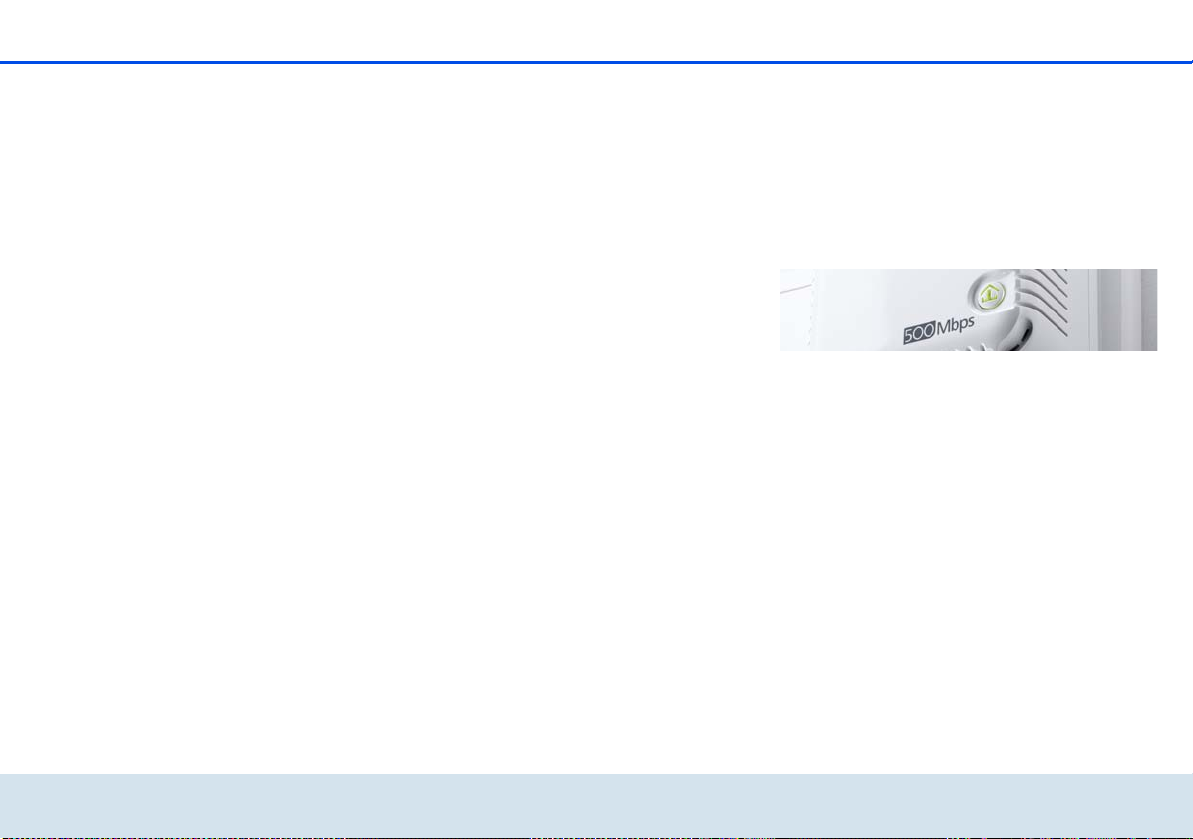
Réseau dLAN 27
Fig. 5
5 Réseau dLAN
Avant de pouvoir utiliser le dLAN 500 WiFi dans votre
réseau dLAN, vous devrez d'abord l'intégrer dans le réseau à domicile comprenant les autres adaptateurs
dLAN. Deux informations spécifiques sont d'une importance particulière pour cette opération :
쎲 Grâce à cette utilisation commune d'un mot de
passe dLAN, on crée un réseau dLAN privé.
쎲 L'utilisation commune du mot de passe dLAN sert
aussi bien à contrôler l'accès au réseau dLAN qu'à
crypter les données transmises et donc à sécuriser
le réseau.
Le mot de passe dLAN peut être activé de plusieurs
manières :
쎲 automatiquement, au moyen du bouton de
cryptage (voir 5.1 Crypter le réseau dLAN
par simple pression de bouton)
쎲 manuellement, à l'aide des logiciels
dLAN Cockpit (voir 5.3 dLAN Cockpit) ou
dLAN Cockpit App (voir 5.2
dLAN Cockpit App)
쎲 en entrant le mot de passe dLAN dans l'inter-
face de configuration de l'adaptateur (voir 5
Configuration du réseau).
5.1 Crypter le réseau dLAN par
simple pression de bouton
Pour crypter un réseau dLAN dans lequel tous les appareils dLAN ont un bouton de cryptage, appuyez simplement sur ce bouton. En appuyant sur ce bouton,
votre réseau dLAN est sécurisé au moyen d'un mot de
passe aléatoire.
Nous décrivons ci-dessous la façon exacte de procéder
à l'aide des différents scénarios de réseau possibles :
Cryptage dans un nouveau réseau dLAN avec un
dLAN 500 WiFi et un dLAN 500 duo
Après avoir connecté correctement les deux adaptateurs, appuyez – dans un délai de deux minutes –
d'abord sur le bouton de cryptage du dLAN 500 duo
(env. 1 seconde) et ensuite sur le bouton dLAN du
dLAN 500 WiFi (env. 1seconde).
Terminé ! Votre réseau dLAN est maintenant protégé
contre les accès non autorisés.
devolo dLAN 500 WiFi
Page 29

28 Réseau dLAN
Fig. 6
devolo dLAN 500 WiFi
Page 30

Réseau dLAN 29
Fig. 7
Etendre un réseau dLAN existant avec un nouveau
dLAN 500 WiFi
Si votre réseau dLAN existant est déjà sécurisé à l'aide
du bouton de cryptage, vous pouvez continuer de la
même manière pour intégrer d'autres adaptateurs.
Après avoir connecté avec succès le nouveau
dLAN 500 WiFi appuyez – en l´espace de 2 minutes
– d'abord sur le bouton de cryptage (env. 1 seconde)
d'un adaptateur du réseau existant et puis sur le bouton de cryptage (env. 1seconde) du nouveau
dLAN 500 WiFi.
Terminé ! Le nouveau dLAN 500 WiFi est intégré dans
votre réseau. Pour intégrer d'autres adaptateurs dans
votre réseau, procédez comme nous venons de le décrire.
devolo dLAN 500 WiFi
Page 31

30 Réseau dLAN
Fig. 8
Supprimer un dLAN 500 WiFi dans un réseau
Pour supprimer un dLAN 500 WiFi d'un réseau existant, appuyez pendant au moins 10 secondes sur le
bouton de cryptage de l'adaptateur correspondant.
Cet appareil reçoit un nouveau mot de passe aléatoire
et est ainsi exclu de votre réseau. Pour l'intégrer ensuite à un autre réseau dLAN, procédez comme décrit
plus haut, selon que vous voulez créer un nouveau réseau ou en élargir un déjà existant.
devolo dLAN 500 WiFi
Page 32

Réseau dLAN 31
5.2 dLAN Cockpit App
dLAN Cockpit App est une application de surveillance et de cryptage servant à détecter via le
dLAN 500 WiFi tous les autres adaptateurs dLAN
adressables dans votre réseau à domicile, et à les réunir dans un réseau sécurisé commun – en quelque
sorte le pendant du logiciel local de devolo
dLAN Cockpit (voir 5.3 dLAN Cockpit).
En outre, dLAN Cockpit App permet aussi d'accéder
à l'interface de configuration du dLAN 500 WiFi et
de modifier les réglages des réseaux Wi-Fi et dLAN
(voir 5 Configuration du réseau).
햲 Après avoir incorporé le dLAN 500 WiFi dans
votre réseau à domicile comme décrit au chapitre
3.4 Connecter dLAN 500 AV Wireless+ et
téléchargé dLAN Cockpit App, appuyez sur l'icône
dLAN Cockpit pour accéder au menu principal.
햳 Pour connecter le dLAN 500 WiFi à votre smart-
phone ou à votre tablette, sélectionnez My
dLAN.
햴 Dès que votre smartphone ou votre tablette est
connecté(e) avec le dLAN 500 WiFi, tous les adaptateurs trouvés dans le réseau sont affichés avec
leur nom et leur image.
Le menu de dLAN Cockpit s'adapte automatiquement à la position (horizontale/verticale)
du smartphone ou de la tablette.
L'affichage actif au moment où le smartphone ou la tablette passe en mode d'économie d'énergie est rétabli quand l'écran est de
nouveau activé.
5.2.1 Page d'aperçu général
Pour faire défiler la liste des adaptateurs, faites glisser
votre doigt sur l'écran (droite/gauche ou haut/bas).
L'icône de la maison indique la connexion
via dLAN.
L'icône WLAN indique la connexion via WiFi.
Le diagramme à barres indique la qualité
de la connexion. Le taux de transfert est indiqué en Mbits/s. Pour consulter la vitesse de
transmission d'un adaptateur vers un autre
périphérique, appuyez sur l'adaptateur voulu.
devolo dLAN 500 WiFi
Page 33

32 Réseau dLAN
Pour afficher l'interface de configuration du
dLAN 500 WiFi, appuyez sur la roue den-
tée/flèche. La description détaillée est fournie au chapitre 5 Configuration du
réseau.
Pour supprimer les adaptateurs connectés,
appuyez sur la corbeille.
5.2.2 Menu de configuration
Pour afficher le menu de configuration d'un adaptateur, appuyez sur l'icône de l'engrenage de l'adaptateur voulu.
Vous avez la possibilité d'attribuer un nom à l'adaptateur ou de le renommer, ou de réinitialiser l'adaptateur
avec les valeurs par défaut usine. Vous pouvez aussi consulter les propriétés de l'adaptateur, par exemple
la version du micrologiciel et l'adresse MAC individuelle.
5.2.3 Menu au bas de l'écran
L'utilisation des fonctions du menu au bord inférieur
de l'écran est intuitive. Suivant le sous-menu, les fonctions affichées sont les suivantes :
쎲 Démarrer : menu Démarrer de
dLAN Cockpit App
쎲 Pour mettre à jour l'affichage des adaptateurs
détectés (si la mise à jour n'est pas automatique),
cliquez sur l'option Actualiser.
쎲 Pour l'installation initiale de l'adaptateur, sélec-
tionnez l'option Ajouter un adaptateur.
쎲 L'Optimisation (Trouble Shooting Guide)
contient des outils supplémentaires pour l'installation.
쎲 Sécurité: Pour modifier le mot de passe dLAN du
réseau dLAN entier ou d'un adaptateur, ou pour
remettre à zéro le mot de passe (valeur par défaut
usine), appuyez sur l'icône du cadenas.
Pour des raisons de sécurité, nous recommandons de personnaliser le mot
de passe après l'installation.
5.3 dLAN Cockpit
devolo dLAN Cockpit est un logiciel de supervision et
de cryptage qui détecte tous les adaptateurs dLAN à
portée et les gère pour sécuriser le réseau à domicile.
L'utilisation de dLAN Cockpit est conviviale et intuitive
grâce à son interface graphique logique. Après
l'installation des logiciels devolo, vous trouverez cette
devolo dLAN 500 WiFi
Page 34

Réseau dLAN 33
application dans le menu Démarrer Tous les
programmes devolo.
devolo dLAN 500 WiFi
Page 35

34 Réseau dLAN
devolo dLAN 500 WiFi
Page 36

Réseau dLAN 35
Après l'exécution de dLAN Cockpit, tous les périphériques dLAN sont affichés dans votre réseau. Ceci peut
durer un instant.
Tous les adaptateurs détectés dans le réseau sont représentés par leur propre icône et le nom du produit.
L'adaptateur mis en évidence au centre du réseau
dLAN par l'icône ci-contre symbolise le périphérique
connecté localement. Si vous avez connecté localement plusieurs périphériques dLAN, vous pouvez basculer de l'un à l'autre. Cliquez sur l'icône de
l'adaptateur voulu pour activer le périphérique dLAN
correspondant et le mettre en évidence.
Les lignes de couleur entre les adaptateurs indiquent la
qualité de la liaison entre deux périphériques :
쎲 vert : La connexion réseau permet le streaming
HD vidéo.
쎲 orange : La connexion réseau permet le strea-
ming SD vidéo et jeux en ligne.
쎲 rouge : La connexion réseau permet le transfert
de fichiers et l'accès à Internet.
Pendant qu'un adaptateur envoie des données à un
autre, le débit binaire est affiché sur l'adaptateur mis
en évidence.
Réglages et fonctions
Les réglages de l'adaptateur mis en évidence ou du réseau peuvent être modifiés
쎲 en utilisant les boutons au bas de la fenêtre ou
쎲 en cliquant sur les onglets visibles sur le côté de
chaque adaptateur affiché.
Pour mettre à jour l'affichage des périphériques détectés (si la mise à jour n'est pas automatique), cliquez sur
le bouton Actualisation.
Le bouton Options ou l'onglet correspondant de
l'adaptateur considéré permet de consulter les propriétés du périphérique, par exemple la version du micrologiciel et l'adresse MAC individuelle.
Les options disponibles sont l'attribution d'un nom
supplémentaire, la restauration des valeurs par
défaut en usine de l'adaptateur, ou la suppression
d'un périphérique du réseau dLAN existant.
Les options de réglage indiquées cidessus varient suivant les fonctions et
l'équipement de votre adaptateur.
Vous pouvez aussi indiquer ici, si les données de performance de transfert des adaptateurs dLAN doivent
être transmises à devolo.
devolo dLAN 500 WiFi
Page 37

36 Réseau dLAN
Les données envoyées à devolo comprennent
des données de performance des périphériques. Ces informations sont anonymisées et
utilisées exclusivement à des fins statistiques.
En nous envoyant ces données, vous nous aidez à continuer d'améliorer nos produits.
L'aide d'optimisation contient des remarques
concernant l'installation et des informations sur les réglages optimaux de la connexion entre les adaptateurs.
5.3.1 Cryptage du réseau dLAN avec dLAN Cockpit
Si vous utilisez des adaptateurs dLAN ne possédant
pas de bouton de cryptage, le cryptage des données doit être configuré avec dLAN Cockpit.
Avant la mise en réseau, notez les numéros de sécurité de tous les adaptateurs dLAN. Ce numéro unique de
chaque adaptateur dLAN se trouve sur
l'étiquette du boîtier. Il est formé par
quatre groupes de quatre lettres séparés par un tiret (par exemple ANJRKMOR-KSHT-QRUV). Assurez-vous aussi
que tous les adaptateurs dLAN soient
branchés dans une prise murale et reliés à un ordinateur ou un périphérique
réseau.
Chercher l'adaptateur local
Après l'exécution de dLAN Cockpit, le logiciel
recherche l'adaptateur dLAN connecté directement à
votre ordinateur.
Ajouter des adaptateurs
Ajoutez maintenant tous les adaptateurs dLAN voulus
à votre réseau dLAN en sélectionnant le bouton
Ajouter. Vous avez besoin à cet effet du code de
sécurité à 16 caractères des adaptateurs, qui se trouve
sur une étiquette du boîtier. Entrez ce code dans le
champ Numéro de sécurité et confirmez en cliquant
sur OK. Si le numéro de sécurité est correct et le
périphérique peut être joint dans le réseau dLAN,
devolo dLAN 500 WiFi
Page 38

Réseau dLAN 37
l'adaptateur est ajouté dans le réseau configuré et
affiché dans la fenêtre du logiciel.
Entrer le mot de passe réseau
Après avoir ajouté tous les périphériques dLAN voulus
dans votre réseau dLAN, sélectionnez le bouton Mot
de passe pour attribuer un mot de passe réseau commun valable pour tous les adaptateurs enregistrés dans
le réseau.
Vous avez le choix entre votre mot de passe personnel,
un mot de passe aléatoire et le mot de passe standard.
Pour utiliser un mot de passe personnel avec au moins
8 caractères de longueur, entrez-le dans le champ de
saisie Mot de passe réseau. Vous pouvez aussi appuyer sur le bouton Générer un mot de passe sûr
pour attribuer automatiquement un mot de passe très
sûr. Pour appliquer le mot de passe par défaut de
l'adaptateur dLAN, appuyez sur le bouton Mot de
passe initial. Normalement, l'affichage du mot de
passe est masqué pour des raisons de sécurité. Si vous
voulez lire le mot de passe dans le champ de saisie, activez l'option Afficher les caractères.
Le mot de passe standard est
HomePlugAV. En attribuant un mot de
passe spécifique à un adaptateur
choisi, vous excluez cet adaptateur du
reste du réseau dLAN.
Quand dLAN Cockpit est exécuté une nouvelle fois
après l'installation initiale, par exemple pour intégrer
un nouvel adaptateur dans le réseau, l'application
se rappelle des périphériques et des numéros de sécurité saisis plus tôt. Le nouvel adaptateur est ajouté
conformément aux instructions fournies au chapitre
Ajouter des adaptateurs. Le mot de passe réseau
actif est attribué automatiquement au nouvel adap-
tateur ajouté.
devolo dLAN 500 WiFi
Page 39

38 Réseau dLAN
devolo dLAN 500 WiFi
Page 40

Configuration du réseau 39
6 Configuration du réseau
Le dLAN 500 WiFi possède une interface de configuration intégrée pouvant être affichée avec un navigateur
Web courant. Cette interface permet de régler tous les
paramètres d'exploitation de l'adaptateur.
6.1 Ouvrir l'interface de configura-
tion incorporée
Vous accédez à l'interface de configuration du
dLAN 500 WiFi de plusieurs manières :
쎲 En utilisant dLAN Cockpit App sur votre smart-
phone ou votre tablette : pour accéder à l'interface de configuration de l'adaptateur, appuyez
sur la roue dentée/flèche sur la page d'aperçu
général de dLAN Cockpit App.
Pour la description détaillée de
dLAN Cockpit App, consultez le chapitre 5.2
dLAN Cockpit App.
쎲 En utilisant le logiciel dLAN Cockpit sur
l'ordinateur : pour accéder à l'interface de configuration de l'adaptateur, sélectionnez Démarrer
Tous les programmes devolo
dLAN Cockpit, puis cliquez sur l'onglet corres-
pondant.
Le logiciel recherche l'adresse IP actuelle et commence
la configuration dans l'explorateur Web.
Par défaut, vous accédez directement à l'interface de
configuration. Si vous avez défini un mot de passe de
connexion au moyen de l'option Configuration du
périphérique Sécurité, tapez ce mot de passe (voir
6.4.1 Sécurité du périphérique).
devolo dLAN 500 WiFi
Page 41

40 Configuration du réseau
6.2 Description du menu
Toutes les fonctions de menu sont décrites dans la fenêtre correspondante du menu et dans le chapitre correspondant du manuel. L'ordre de la description dans
le manuel suit l'arborescence des menus.
Cliquez sur Enregistrer pour sauvegarder les modifications effectuées dans une page de l'interface de
configuration.
Cliquez sur Retour pour quitter une page de l'interface
de configuration.
Sélectionnez la langue voulue dans la liste déroulante
des langues.
Les quatre rubriques principales de l'interface de configuration apparaissent sur le côté gauche de la fenêtre.
Cliquez sur le bouton d'une rubrique pour y accéder directement.
devolo dLAN 500 WiFi
쎲 Le menu Résumé de l'état permet d'accéder aux
informations générales sur tous les périphériques
dLAN, Wi-Fi et LAN connectés.
Page 42

Configuration du réseau 41
쎲 Les réglages des périphériques concernant la
sécurité, le réseau, dLAN et l'heure sont modifiés
et ajustés dans le menu Configuration du péri-
phérique.
쎲 Le menu Configuration du WLAN sert à modi-
fier les réglages du réseau sans fil.
쎲 Le menu Gestion permet de restaurer les valeurs
par défaut, de sauvegarder et de charger vos
configurations individuelles. Vous pouvez aussi
mettre à jour le micrologiciel de votre
dLAN 500 WiFi dans ce menu.
devolo dLAN 500 WiFi
Page 43

42 Configuration du réseau
6.3 Résumé de l'état
Le menu Résumé de l'état permet de consulter et de
suivre l'état de vos périphériques connectés dans les
réseaux dLAN, Wi-Fi et LAN.
devolo dLAN 500 WiFi
Page 44

Configuration du réseau 43
6.3.1 État du dLAN
Vous voyez ici si vos adaptateurs sont connectés à un
réseau dLAN. Pour afficher tous les adaptateurs dLAN
connectés, cliquez sur l'icône de la maison ou sur la
flèche Périphériques dLAN. Chaque périphérique
dLAN connecté localement ou « remote » dans le ré-
Pour ajouter des adaptateurs supplémentaires dans
votre réseau dLAN, cliquez ou appuyez sur Ajouter un
adaptateur. Entrez le numéro de sécurité de l'adaptateur dLAN dans le champ ID de sécurité et confirmez en appuyant sur Enregistrer.
seau est affiché avec son adresse MAC, son nom et son
type. En cliquant ou appuyant sur l'icône du cadenas,
vous accédez directement à la configuration du
dLAN (voir 6.4.3 Paramètres dLAN).
devolo dLAN 500 WiFi
Page 45
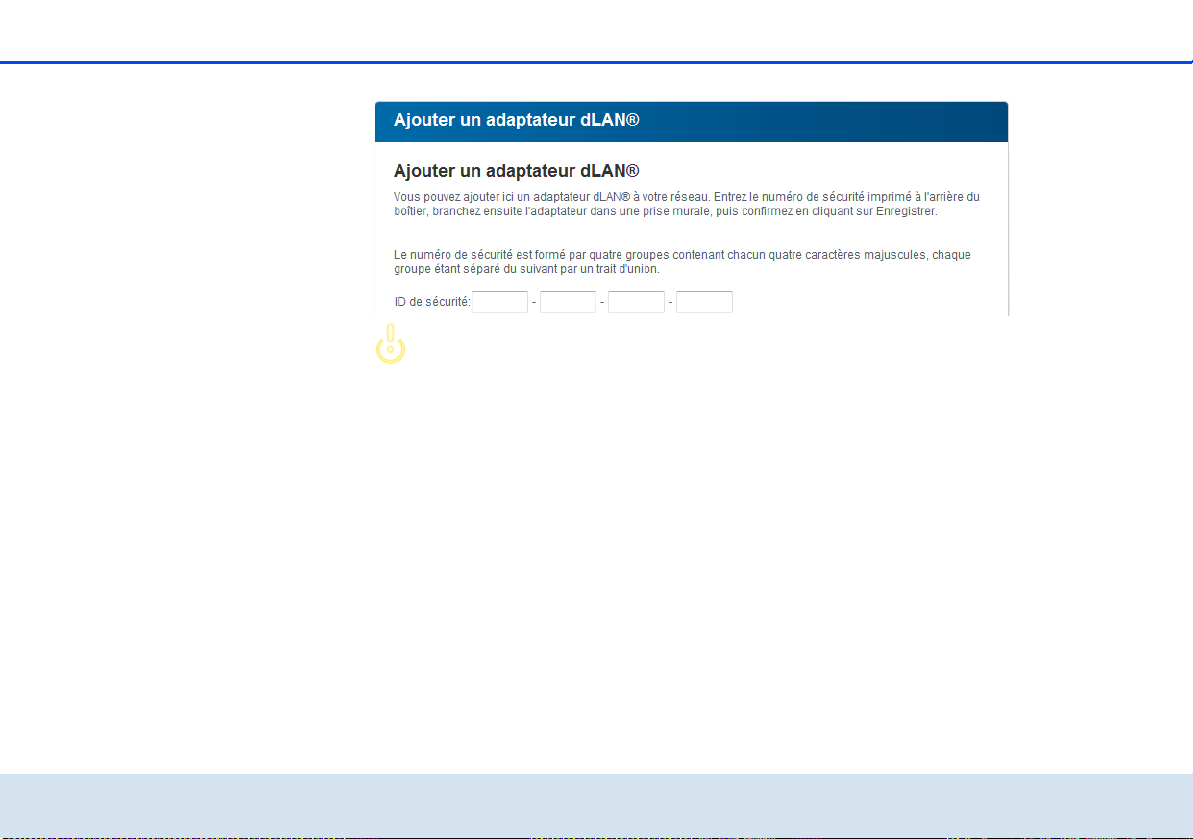
44 Configuration du réseau
Avant la mise en réseau, notez les numéros de sécurité de tous les adaptateurs dLAN. Ce numéro unique de
chaque adaptateur dLAN se trouve sur
l'étiquette du boîtier. Il est formé par
quatre groupes de quatre lettres séparés par un tiret (par exemple ANJRKMOR-KSHT-QRUV). Assurez-vous aussi
que tous les adaptateurs dLAN soient
branchés dans une prise murale et reliés à un ordinateur ou un périphérique
réseau.
devolo dLAN 500 WiFi
Page 46

Configuration du réseau 45
6.3.2 État du WLAN
Vous pouvez vérifier ici si la connexion Wi-Fi est active
ou inactive et si WiFi Move Technology est actif (voir
6.5.7 WiFi Move Technology). En cliquant ou en
faisant un tap sur l'icône Wi-Fi, vous accédez
directement à la configuration du réseau Wi-Fi
(voir 6.5 Configuration du WLAN). Pour afficher
tous les périphériques Wi-Fi connus, cliquez sur la
flèche Contrôleur Wi-Fi. Chaque station Wi-Fi
détectée depuis le dernier démarrage du système est
6.3.3 État Ethernet
Cette partie indique l'état de la connexion réseau.
affichée avec les informations suivantes : le nom,
l'adresse MAC, l'adresse IP, la vitesse, la date de la
dernière connexion, si une connexion Internet est
active et qu'un serveur de temps a été trouvé.
En cliquant ou en appuyant sur l'icône du cadenas du
point d'accès, vous accédez directement au menu
Paramètres WLAN (voir 6.5.1 Point d'accès) dans
lequel vous effectuez les réglages concernant la
sécurité du réseau sans fil.
devolo dLAN 500 WiFi
Page 47

46 Configuration du réseau
6.4 Configuration du périphérique
La zone de configuration du périphérique vous permet
de régler les paramètres de sécurité, du réseau, du
dLAN, de la date et de l'heure ainsi que des DEL.
devolo dLAN 500 WiFi
Page 48

Configuration du réseau 47
6.4.1 Sécurité du périphérique
Dans cette zone, vous fixez les règles d'accès à l'interface de configuration et pouvez déverrouiller et verrouiller les fonctions des interfaces et des boutons du
dLAN 500 WiFi.
Mot de passe
Cette zone sert à définir le mot de passe de connexion
pour l'accès à l'interface de configuration.
Par défaut, l'interface de configuration
incorporée du dLAN 500 WiFi n'est pas
protégée par mot de passe. Nous recommandons d'activer la protection
contre les accès abusifs en créant un
mot de passe immédiatement après
l'installation du dLAN 500 WiFi.
햲 Entrez à cet effet le mot de passe actuel (s'il est
déjà défini) et ensuite deux fois le nouveau mot de
passe. L'interface de configuration est à présent
protégée contre les accès abusifs par votre mot de
passe individuel !
devolo dLAN 500 WiFi
Page 49

48 Configuration du réseau
햳 Quand vous voulez ouvrir l'interface de configura-
tion une nouvelle fois, la fenêtre suivante est
d'abord affichée :
햴 Entrez admin dans le champ Nom d'utilisateur
et votre mot de passe individuel dans le champ
Mot de passe.
Le nom d'utilisateur admin ne peut pas
être modifié.
6.4.2 Configuration réseau
Puisqu'il est un composant de votre réseau à domicile,
le dLAN 500 WiFi communique également sur la base
du protocole TCP/IP. L'adresse IP requise peut être attribuée manuellement, ou être attribuée automati-
quement par un serveur DHCP.
Par défaut, l'option Récupérer automatiquement
les paramètres réseau sur un serveur DHCP est
activée.
Si un serveur DHCP pour l'attribution des adresses IP
est déjà installé dans le réseau, il est recommandé de
laisser l'option Récupérer automatiquement les
paramètres réseau sur un serveur DHCP activée
pour que le dLAN 500 WiFi obtienne une adresse IP
automatiquement.
Vous pouvez aussi attribuer une adresse IP invariable
en saisissant une adresse IP dans le champ Adresse IP
(p.ex. 192.168.0.249) et un masque de sous-réseau
dans le champ Masque de réseau (p.ex.
255.255.255.0).
En cas d'oubli de l'adresse IP de votre
dLAN 500 WiFi, suivez les instructions fournies au chapitre 6.1 Ouvrir l'interface de
configuration incorporée.
devolo dLAN 500 WiFi
Page 50

Configuration du réseau 49
devolo dLAN 500 WiFi
Page 51

50 Configuration du réseau
6.4.3 Paramètres dLAN
Dans un réseau dLAN, tous les composants reliés entre
eux doivent utiliser le même mot de passe. Le mot de
passe dLAN peut être défini dans dLAN Cockpit App
ou dans dLAN Cockpit, au moyen du bouton de
cryptage dLAN (voir le chapitre 5 Réseau dLAN) ou
dans l'interface de configuration à cet endroit. Au
choix, la configuration du mot de passe s'applique au
niveau local ou au niveau du réseau entier.
6.4.4 Serveur de temps
Un serveur de temps est un serveur dans Internet chargé de fournir l'heure exacte. La plupart des serveurs de
temps sont réglés sur une horloge radio-pilotée.
L'option Synchroniser la date et l'heure automa-
tiquement est active par défaut pour que le
Si vous modifiez uniquement le mot de passe de
l'adaptateur local, excluez celui-ci de votre réseau
dLAN entier.
Le mot de passe dLAN par défaut est
HomePlugAV.
dLAN 500 WiFi règle la date et l'heure automatiquement.
Précisez votre Fuseau horaire et le Serveur de
temps. Si vous activez l'option Ajuster l'horloge automatiquement à l'heure d'été, le dLAN 500 WiFi
règle l'heure d'été automatiquement.
devolo dLAN 500 WiFi
Page 52

Configuration du réseau 51
Pour pouvoir utiliser le programmeur
horaire du réseau sans fil (voir 6.5.5
Programmeur horaire du WLAN), la synchronisation avec le serveur de temps
Internet doit être assurée. À cet effet,
le serveur de temps doit être actif et une
connexion Internet active est requise.
devolo dLAN 500 WiFi
Page 53

52 Configuration du réseau
6.4.5 Paramètres des DEL
Les voyants lumineux d'état peuvent être désactivés en
sélectionnant la fonction Toutes les DEL sont
éteintes en permanence, par exemple pour éviter
d'être dérangé par la lumière dans la chambre à coucher.
Par défaut, les voyants d'état DEL sont
actifs.
devolo dLAN 500 WiFi
Page 54

Configuration du réseau 53
6.5 Configuration du WLAN
Dans le menu Configuration du WLAN, vous effectuez tous les réglages concernant le réseau sans fil et
sa sécurité.
devolo dLAN 500 WiFi
Page 55

54 Configuration du réseau
Si vous le souhaitez, vous pouvez entièrement désactiver le groupe Wi-Fi de votre dLAN 500 WiFi, par
exemple si vous l'utilisez exclusivement en tant
qu'adaptateur dLAN avec les prises Ethernet intégrées.
Trois méthodes différentes permettent d'activer ou de
désactiver la fonction Wi-Fi :
쎲 Appuyez sur le bouton ON/OFF directement sur
l'adaptateur. Les informations détaillées sur l'activation/désactivation se trouvent au chapitre
4.3.1 Bouton Wi-Fi.
쎲 Dans l'interface de configuration, sélectionnez le
menu Configuration du WLAN et cliquez sur le
bouton Activer WLAN ou Désactiver WLAN.
쎲 Activez le programmeur horaire du Wi-Fi. Lisez à
ce sujet le chapitre 6.5.5 Programmeur horaire
du WLAN.
Le mode de fonctionnement de l'adaptateur
est affiché dans 6.3 Résumé de l'état.
devolo dLAN 500 WiFi
Page 56

Configuration du réseau 55
6.5.1 Point d'accès
Comme le dLAN 500 WiFi joue le rôle de point d'accès,
vous devez configurer plusieurs paramètres concernant
le réseau sans fil.
Notez que la connexion sans fil avec le
dLAN 500 WiFi sera coupée dès que
vous enregistrez ce réglage. Dans ce
cas, configurez l'adaptateur via Ethernet ou dLAN.
Paramètres
Quand vous activez le cryptage, veillez à ce que les paramètres Wi-Fi (SSID, mode de cryptage et mot de
passe de chiffrement) du point d'accès et ceux des
clients soient toujours identiques, sinon des périphériques seraient exclus du réseau (sans le vouloir).
devolo dLAN 500 WiFi
Page 57

56 Configuration du réseau
Dans les paramètres par défaut usine du
dLAN 500 WiFi, la fonction Wi-Fi est ac-
tive et le cryptage dans le réseau sans
fil est WPA2. La clé Wi-Fi par défaut est
la clé Wi-Fi du dLAN 500 WiFi. Cette
clé est imprimée sur l'étiquette au dos
du boîtier.
Le SSID décrit le nom de votre réseau sans fil. Vous
pouvez voir ce nom quand vous établissez la connexion
avec un réseau sans fil et donc identifier le sous-réseau
voulu. Si vous cochez la case Cacher SSID, votre réseau sans fil est invisible. Dans ce cas, les participants
au réseau doivent connaître le numéro SSID exact et
l'entrer manuellement pour pouvoir établir la liaison.
Certaines cartes Wi-Fi ont des difficultés à
établir la liaison avec de tels réseaux sans fil
invisibles. Si l'établissement de la liaison est
problématique si le SSID est caché, essayez
en premier de vous connecter quand le SSID
est visible, et cachez-le seulement après.
Pour l'exploitation en tant que point d'accès, un canal
(d'émission) doit être choisi. Treize canaux sont disponibles. Nous recommandons de conserver le réglage
par défaut Auto, car ainsi le dLAN 500 WiFi choisit le
canal automatiquement à intervalles réguliers. En
d'autres termes, si la dernière station connectée se dé-
connecte, un canal approprié est recherché immédiatement. Si aucune station n'est connectée,
l'adaptateur sélectionne le canal automatiquement
toutes les 15 minutes.
Sécurité d'exploitation
Si les données ne sont pas cryptées, elles sont transmises des clients au dLAN 500 WiFi sans protection
dans votre réseau sans fil, et un mot de passe n'est pas
demandé non plus pour la connexion. Si aucune mesure de sécurité supplémentaire n'est configurée,
comme p.ex. un filtre Wi-Fi (voir le chapitre 6.5.3
Filtres WLAN), des tiers peuvent accéder à votre réseau à tout moment et utiliser votre accès Internet
(parfois avec des mauvaises intentions). Chaque accès
est visible dans le contrôleur WIFI (voir le chapitre
6.3.2 État du WLAN).
Pour sécuriser la transmission des données dans votre
réseau sans fil, vous avez le choix entre deux méthodes
de cryptage.
쎲 La norme WEP plus ancienne et moins perfor-
mante protège la communication avec une clé de
10 caractères ou de 26 caractères. Entrez une
suite de caractères hexadécimaux de la longueur
voulue dans le champ Code.
devolo dLAN 500 WiFi
Page 58

Configuration du réseau 57
Une clé WEP est un numéro hexadécimal de
26 caractères au maximum (de 0 à 9 et de A
à F, par exemple
8AF34597FF5KK6LM4DF3OP2JK1). Ce numéro ne doit contenir aucun autre caractère
spécial, par exemple pas de double point.
쎲 Les méthodes WPA et WPA2 (Wi-Fi Protected
Access) plus modernes permettent d'utiliser une
clé individuelle formée de lettres et de chiffres
avec une longueur maximale de 63 signes.
Cette clé peut être saisie directement avec le clavier sans devoir la convertir en nombre hexadécimal au préalable (comme pour WEP). Le champ
Mode sert à restreindre l'accès des clients au
dLAN 500 WiFi à la méthode choisie.
Enregistrez toutes les modifications effectuées avant
de quitter cette page de configuration.
Il est recommandé de toujours activer
le cryptage dans votre réseau sans fil.
Sinon, toute personne à portée radio
pourrait s'introduire dans votre réseau
et utiliser votre accès Internet abusivement. Si possible, utilisez toujours le
mécanisme de cryptage WPA2. Utilisez
WEP uniquement si l'un de vos périphériques sans fil ne prend pas en charge
un mécanisme plus moderne.
devolo dLAN 500 WiFi
Page 59

58 Configuration du réseau
devolo dLAN 500 WiFi
Page 60

Configuration du réseau 59
6.5.2 Accès Invité
Si vous proposez à vos amis et proches de passage
chez vous d'utiliser l'accès Internet mais ne voulez pas
leur communiquer le mot de passe de votre réseau
sans fil, vous avez la possibilité de créer un accès invité
fonctionnant parallèlement à l'accès Internet principal
et possédant ses propres SSID, contingent de temps et
mot de passe Wi-Fi. Vos amis pourront surfer sur Internet, mais ne pourront pas accéder au réseau local.
Pour créer un accès invité, activez l'option Activer
l'accès Invité. Vous pouvez également activer et désactiver l'accès Invité dans dLAN Cockpit App au
moyen du bouton Activer l'accès Invité.
Dans le champ SSID (Service Set Identifier), entrez le
nom du réseau hôte.
Déconnexion automatique
Si vous souhaitez limiter la durée d'utilisation de l'accès Invité, activez l'option Désactiver l'accès Invité
automatiquement après ... et sélectionnez la durée
dans le menu déroulant.
Notez que l'accès Invité est un sousélément de la configuration Wi-Fi proprement dite et qu'il est subordonné
aux paramètres du programmeur horaire du Wi-Fi. C'est-à-dire que l'accès
Invité ne peut être utilisé que pendant les périodes définies fixées pour le dLAN 500 WiFi
sous 6.5.5 Programmeur horaire du WLAN.
Sécurité d'exploitation
Il est recommandé de crypter l'accès Invité pour éviter
qu'un autre utilisateur à portée du point d'accès Wi-Fi
s'introduise dans votre réseau et utilise votre accès Internet. Les mécanismes de sécurité disponibles sont
WPA et WPA2 (Wi-Fi Protected Access).
Les méthodes WPA et WPA2 (Wi-Fi Protected Ac-
cess) permettent d'utiliser une clé individuelle formée
de lettres et de chiffres avec une longueur maxi-
male de 63 signes. Cette clé peut être saisie directement avec le clavier sans devoir la convertir en nombre
hexadécimal au préalable. Le champ Mode sert à restreindre l'accès au dLAN 500 WiFi à la méthode choisie.
devolo dLAN 500 WiFi
Page 61

60 Configuration du réseau
devolo dLAN 500 WiFi
Page 62

Configuration du réseau 61
6.5.3 Filtres WLAN
En plus du cryptage (voir 6.5.1 Point d'accès), votre
réseau sans fil peut encore être sécurisé davantage au
moyen d'un filtre n'autorisant l'accès qu'aux périphériques sans fil choisis. Le périphérique ne pourrait pas
établir de liaison même si le cryptage est désactivé.
devolo dLAN 500 WiFi
Page 63

62 Configuration du réseau
Le filtre Wi-Fi ne devrait être appliqué
que comme option additionnelle.
Certes, il permet de restreindre l'accès
au réseau sans fil, mais sans cryptage,
toutes les données transmises pourraient être consultées relativement
simplement par des tiers.
Pour utiliser le filtre Wi-Fi, sélectionnez l'option Activer
le filtre. À présent, vous pouvez ajouter manuellement
des périphériques réseau autorisés à accéder à votre
dLAN 500 WiFi en précisant leur adresse MAC, ou sélectionner les candidats voulus dans la liste des périphériques connus (voir 6.3.2 État du WLAN
Contrôleur WIFI). Cliquez sur Ajouter après chaque
adresse MAC entrée.
Stations WLAN disponibles
Les composants réseau ou les stations connectées avec
votre dLAN 500 WiFi sont indiquées
automatiquement : pour autoriser l'accès au
dLAN 500 WiFi à une station déjà connectée, sélectionnez simplement l'adresse MAC du composant dans
la liste et cliquez sur Ajouter. Ce composant figure ensuite sous Stations Wi-Fi disponibles. Pour supprimer
une station autorisée à accéder, sélectionnez son
adresse MAC et cliquez sur Effacer la sélection.
Le filtre ne peut être activé que pour
les stations connectées directement au
point d'accès (à l'exclusion des accès
Invité).
L'adresse MAC identifie de manière unique
l'interface matérielle de chaque composant
réseau (par exemple la carte Wi-Fi d'un ordinateur ou l'interface Ethernet d'une imprimante). Elle est formée par six groupes de
deux nombres hexadécimaux séparés les uns
des autres par un double point (p.ex.
00:0B:3B:37:9D:C4).
L'adresse MAC d'un ordinateur Windows peut être
consultée de la manière suivante : ouvrez une fenêtre
DOS en sélectionnant Démarrer Tous les programmes Accessoires Invite de commandes.
Entrez la commande IPCONFIG /ALL. L'adresse MAC
est affichée dans la ligne Adresse physique.
N'oubliez pas de cliquer sur le bouton Enregistrer
après avoir entré l'adresse MAC. Si les valeurs entrées
sont incorrectes (p.ex. parce que les double points
manquent), un message d'erreur est affiché.
devolo dLAN 500 WiFi
Page 64

Configuration du réseau 63
Songez aussi à entrer l'adresse MAC de
votre propre ordinateur si celui-ci se
connecte au dLAN 500 WiFi par Wi-Fi.
En cas d'oubli, votre ordinateur ne
pourrait plus accéder au réseau sans fil
dès que vous activez le filtre Wi-Fi !
6.5.4 Contrôle parental
Cette fonction vous permet de limiter le temps d'utilisation de l'accès Internet de certaines stations. Pour
protéger vos enfants contre l'utilisation excessive d'Internet, cette fonction vous donne la possibilité de préciser le nombre d'heures par jour pendant lesquelles ils
peuvent surfer sur Internet.
L'utilisation du contrôle parental requiert au préalable
la synchronisation avec le serveur de temps Internet. À
cet effet, le serveur de temps (Configuration du
périphérique Date et heure Récupérer la
date et l'heure automatiquement) du
dLAN 500 WiFi doit être activé et une connexion Internet active est requise (voir 6.4.4 Serveur de temps).
Le serveur de temps est actif par défaut.
Si vous voulez définir un contingent de temps journalier, activez l'option Activer le contrôle parental.
Entrez les adresses MAC des stations pour lesquelles
vous voulez définir un contingent de temps. Vous pouvez entrer les adresses MAC manuellement ou les sé-
lectionner dans la liste des stations connues
actuellement (voir 6.3.2 État du WLAN Contrô-
leur WIFI). Confirmez les informations entrées en appuyant sur Ajouter.
devolo dLAN 500 WiFi
Page 65

64 Configuration du réseau
devolo dLAN 500 WiFi
Stations Wi-Fi avec limite de temps
Cette partie contient la liste de toutes les stations
concernées par une limitation de la durée d'utilisation
d'Internet.
Chaque station est identifiée par son adresse MAC, son
nom, le temps restant et le contingent de temps défini.
Pour effacer une station dans la liste, sélectionnez la
ligne voulue et cliquez sur Effacer la sélection.
Page 66

Configuration du réseau 65
En cliquant ou en appuyant sur Modifier, vous accédez au menu de configuration du contingent de temps.
Si vous voulez que le contingent de temps soit surveillé,
activez l'option La limite de temps configurée est
surveillée.
Le contingent de temps ne peut être utilisé que s'il
est adapté aux périodes définies dans le program-
meur horaire, ou si le dLAN 500 WiFi est allumé
et qu'une connexion Internet est active. (Voir 6.5.5
Programmeur horaire du WLAN.)
Le contingent de temps journalier peut être indiqué
en heures et en minutes.
Les contingents de temps du contrôle parental sont
définis par jour et les périodes du programmeur ho-
raire par jour de semaine.
devolo dLAN 500 WiFi
Page 67

66 Configuration du réseau
Si vous augmentez un contingent de
temps en cours d'utilisation, la modification s'applique immédiatement. Si
vous réduisez un contingent de temps
en cours d'utilisation, la modification
s'applique à compter du jour suivant.
6.5.5 Programmeur horaire du WLAN
Pour pouvoir utiliser le programmeur
horaire , la synchronisation avec le serveur de temps Internet doit être assurée. À cet effet, le serveur de temps
(Configuration du périphérique Date
et heure Récupérer la date et l'heure au-
tomatiquement) du dLAN 500 WiFi doit
être actif et une connexion Internet active est requise (voir 6.4.4 Serveur de
temps). Le serveur de temps est actif
par défaut.
Pour utiliser le programmeur horaire , cochez la case
Activer le programmeur horaire. Le programmeur
horaire permet d'activer ou de désactiver le réseau
sans fil automatiquement à l'heure voulue.
sans fil est actif. Le programmeur horaire active ou désactive le réseau sans fil automatiquement.
Notez que le réseau sans fil reste actif
tant que le dLAN 500 WiFi détecte des
stations connectées. Le réseau sans fil
n'est désactivé qu'au moment où la
dernière station se déconnecte.
La désactivation ou l'activation
manuelle (par bouton-poussoir ou en
cliquant sur un bouton de l'interface
utilisateur) du point d'accès est
toujours prioritaire par rapport à la
programmation automatique. La
programmation horaire telle qu'elle
est réglée est de nouveau valable
automatiquement lors de la période
suivante définie.
devolo dLAN 500 WiFi
Pour chaque jour de semaine, vous avez la possibilité
de définir deux périodes pendant lesquelles le réseau
Page 68

Configuration du réseau 67
devolo dLAN 500 WiFi
Page 69

68 Configuration du réseau
6.5.6 Wi-Fi Protected Setup
Wi-Fi Protected Setup (WPS) est une norme de cryptage développée par Wi-Fi Alliance pour configurer un
réseau sans fil sécurisé plus rapidement et plus simplement. La clé de sécurité de chaque station Wi-Fi est
communiquée automatiquement et durablement aux
autres stations Wi-Fi du réseau sans fil. Le
dLAN 500 WiFi propose deux variantes différentes
pour transmettre ces clés de sécurité :
devolo dLAN 500 WiFi
Page 70

Configuration du réseau 69
WPS avec PBC (bouton) :
햲 Démarrez la procédure de cryptage du
dLAN 500 WiFi
쑗 en appuyant brièvement sur la touche WPS
directement sur l'adaptateur ou
쑗 en sélectionnant Configuration du Wi-Fi
WiFi Protected Setup (WPS) dans l'inter-
face de configuration, puis cliquez sur le bouton Démarrer la configuration.
햳 Appuyez ensuite sur le bouton WPS de la station
Wi-Fi à ajouter, ou sur le bouton WPS de l'interface de configuration. Les périphériques se communiquent maintenant leurs clés de sécurité et
établissent une liaison Wi-Fi sécurisée. Le clignotement du voyant DEL Wi-Fi à l'avant du boîtier
indique que la procédure de synchronisation est
en cours.
WPS avec un code PIN :
햲 Pour relier les stations Wi-Fi entre elles dans votre
réseau sans fil en appliquant la variante avec un
code PIN, entrez le code individuel dans le champ
Configuration du Wi-Fi WiFi Protected
Setup (WPS) PIN de l'interface de configura-
tion et commencez la procédure de cryptage en
cliquant sur le bouton Démarrer la configura-
tion.
햳 Ouvrez l'interface de configuration de la station
Wi-Fi à ajouter et entrez le code PIN sélectionnée
pour le dLAN 500 WiFi. Confirmez la procédure
de cryptage comme décrit. Les périphériques se
communiquent maintenant leurs clés de sécurité
et établissent une liaison Wi-Fi sécurisée. Le clignotement du voyant DEL Wi-Fi à l'avant du boîtier indique que la procédure de synchronisation
est en cours.
L'application de la méthode WPS implique que WPA
ou WPA2 est utilisé. Par conséquent, veillez aux réglages automatiques ci-dessous en fonction de la méthode de cryptage (voir aussi 6.4.1 Sécurité du
périphérique):
쎲 si dans le menu Configuration du Wi-Fi
Point d'accès, l'option Pas de cryptage ou
WEP est sélectionnée, WPA2 est activé automati-
quement. Le nouveau mot de passe généré est
affiché dans Configuration du Wi-Fi Point
d'accès dans le champ Code.
쎲 si dans le menu Configuration du Wi-Fi
Point d'accès, l'option WEP est sélectionnée,
WPA2 est activé automatiquement. Le nouveau
mot de passe généré est affiché dans Configura-
devolo dLAN 500 WiFi
Page 71

70 Configuration du réseau
tion du WLAN Point d'accès dans le champ
Code.
쎲 si dans le menu Configuration du WLAN
Point d'accès, l'option WPA est sélectionnée,
cette option reste inchangée avec le mot de
passe attribué précédemment.
쎲 si dans le menu Configuration du WLAN
Point d'accès, l'option WPA2 est sélectionnée,
cette option reste inchangée avec le mot de
passe attribué précédemment.
6.5.7 WiFi Move Technology
WiFi Move Technology est une fonction servant à synchroniser les paramètres Wi-Fi de tous les adaptateurs
dLAN 500 WiFi connectés à votre réseau à domicile.
Prise en charge de WiFi Move Technology active
햲 Appuyez à cet effet sur le bouton dLAN de l'adap-
tateur dLAN 500 WiFi dont toute la configuration Wi-Fi doit être transmise à tous les autres
adaptateurs dLAN 500 WiFi.
햳 Ensuite, appuyez brièvement sur le bouton dLAN
de chacun des autres adaptateurs dLAN 500 WiFi.
échangeront toute modification de la configuration Wi-Fi entre eux automatiquement.
Configuration Wi-Fi par défaut : dans
les paramètres par défaut du
dLAN 500 WiFi, la fonction Wi-Fi est ac-
tive et le mode de cryptage sélectionné
pour le réseau sans fil est WPA2. La clé
Wi-Fi par défaut est la clé Wi-Fi de
l'adaptateur respectif. Cette clé est imprimée sur l'étiquette au dos du boîtier.
devolo dLAN 500 WiFi
햴 Tous les adaptateurs dLAN 500 WiFi sont à pré-
sent connectés entre eux durablement et
Page 72

Configuration du réseau 71
devolo dLAN 500 WiFi
Page 73

72 Configuration du réseau
6.6 Gestion
Le menu Gestion permet de restaurer les valeurs par
défaut au départ usine de la configuration, de sauvegarder une configuration dans un fichier et de la char-
ger, et de mettre à jour le micrologiciel du
dLAN 500 WiFi.
devolo dLAN 500 WiFi
Page 74

Configuration du réseau 73
6.6.1 Réinitialiser la configuration
La commande Gestion Réinitialiser la configuration restaure la configuration par défaut initiale du
dLAN 500 WiFi. Tous vos réglages personnels seront
perdus.
Tous les paramètres de configuration actifs peuvent
être sauvegardés dans un fichier sur votre ordinateur,
et au besoin être chargés dans le dLAN 500 WiFi pour
rétablir une configuration. Ceci vous permet de créer
des configurations distinctes pour plusieurs environnements réseau différents, grâce auxquelles l'adaptateur
est reconfiguré très rapidement et confortablement.
Le dernier mot de passe dLAN défini pour le
dLAN 500 WiFi est également réinitialisé. Pour sécuriser votre réseau dLAN individuellement une nouvelle
fois, lisez le chapitre 6.4.3 Paramètres dLAN.
devolo dLAN 500 WiFi
Page 75

74 Configuration du réseau
6.6.2 Enregistrer le fichier de configuration
Pour sauvegarder la configuration active dans un fichier sur votre ordinateur, sélectionnez le bouton correspondant dans le menu Gestion Enregistrer le
6.6.3 Restaurer la configuration du périphérique
Le menu Gestion Restaurer la configuration du
périphérique sert à charger un fichier de configura-
tion créé précédemment dans le dLAN 500 WiFi. Sélectionnez le fichier voulu en cliquant sur le bouton
fichier de configuration. Précisez le répertoire de
stockage et entrez le nom du fichier de configuration.
Parcourir…, et lancez l'opération en cliquant sur le
bouton Restaurer la configuration du périphé-
rique.
devolo dLAN 500 WiFi
Page 76

Configuration du réseau 75
6.6.4 Mise à jour du micrologiciel
Le micrologiciel du dLAN 500 WiFi contient le logiciel
d'exploitation de l'adaptateur. De temps en temps, devolo met à la disposition des utilisateurs une nouvelle
version du micrologiciel téléchargeable à partir de son
햲 Pour mettre le micrologiciel à jour, commencez
par récupérer le fichier correspondant au
dLAN 500 WiFi sur votre ordinateur à partir du
site Internet de devolo (www.devolo.com
햳 Dans l'interface de configuration, sélectionnez
Gestion Mise à jour du micrologiciel. Cliquez sur Parcourir… et sélectionnez le fichier
téléchargé.
햴 Exécutez la mise à jour en cliquant sur le bouton
Mise à jour du micrologiciel. A la fin de la procédure, le dLAN 500 WiFi redémarre automatiquement.
).
site Internet. Ces nouvelles versions contiennent par
exemple des corrections des fonctions ou des nouvelles
fonctions.
Assurez que la procédure de mise à
jour n'est pas interrompue. A cet effet,
reliez votre ordinateur au
dLAN 500 WiFi via dLAN ou LAN, et
évitez d'utiliser le réseau sans fil.
devolo dLAN 500 WiFi
Page 77

76 Configuration du réseau
devolo dLAN 500 WiFi
Page 78

Annexe 77
fig. 9
7 Annexe
7.1 Optimisation de la largeur de
bande
Pour exclure de prime abord d'éventuelles sources de
parasitage, nous vous recommandons de respecter les
«règles de connexion» suivantes :
쎲 Evitez dans la mesure du possible d'utiliser des
blocs multiprises pour la connexion. Les signaux
dLAN passent mal dans les multiprises. Choisissez
plutôt des prises murales.
쎲 Branchez les appareils dans des prises différentes
et évitez d'utiliser le même bloc multiprises.
devolo dLAN 500 WiFi
Page 79
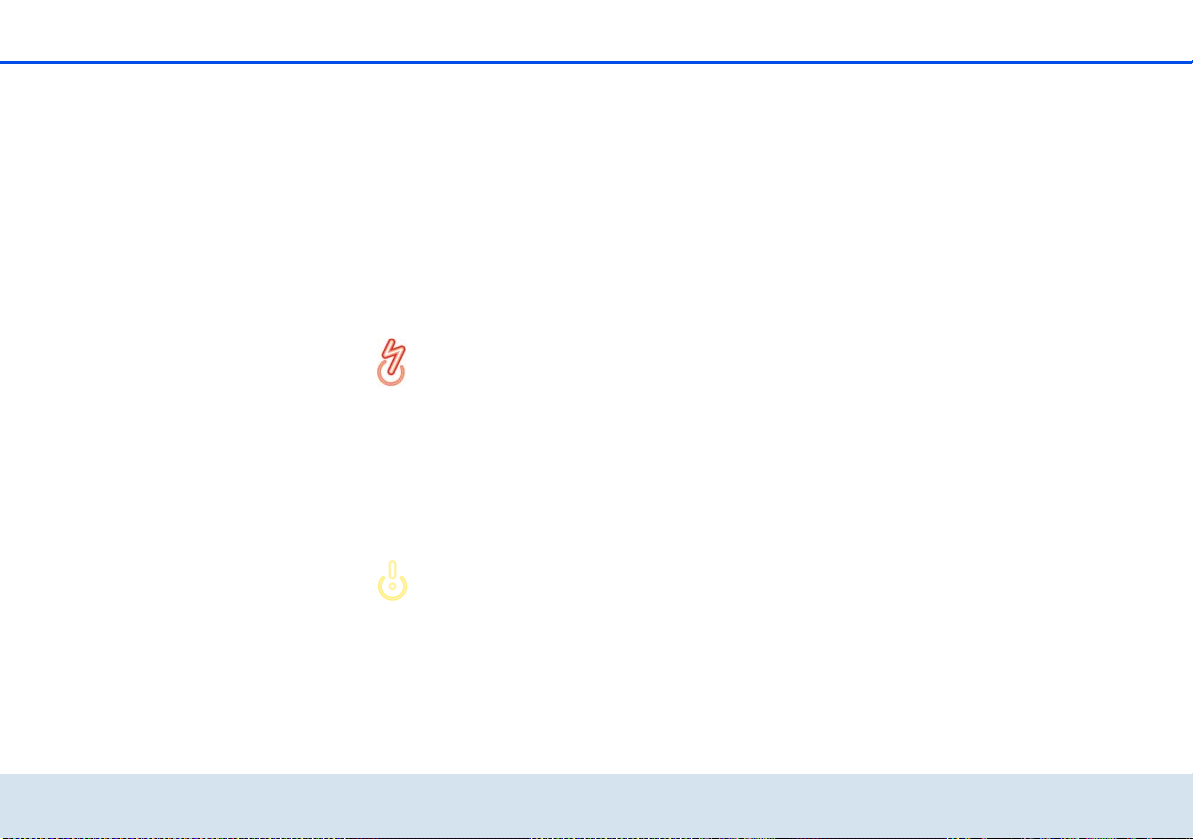
78 Annexe
7.2 Consignes de sécurité impor-
tantes
Il est impératif d'avoir lu et compris toutes les
consignes de sécurité et instructions d'utilisation avant
de mettre l'appareil en service et de les conserver pour
pouvoir les consulter ultérieurement.
쎲 Le produit ne doit pas être ouvert. Aucune pièce
requérant un entretien de la part de l'utilisateur
ne se trouve à l'intérieur du produit.
N'essayez pas d'entretenir vous-même
le produit mais adressez-vous exclusivement à du personnel qualifié pour sa
maintenance ! Il y a un risque d'électrocution !
쎲 Utilisez le produit uniquement dans un local sec.
쎲 Pour le branchement de l'appareil, utilisez tou-
jours le câble réseau fourni.
La prise murale devrait se trouver à
portée de l'appareil réseau connecté.
L'accès au dLAN 500 WiFi relié à l'appareil réseau par câble ne devrait en
aucun cas être obstrué.
쎲 N'introduisez aucun objet dans les ouvertures du
produit.
쎲 Pour éteindre l’appareil, débranchez la prise de
courant.
쎲 Pour couper l'alimentation du produit, débran-
chez la prise de courant.
쎲 N'exposez pas le produit au rayonnement direct
du soleil.
쎲 Les fentes et ouvertures présentes sur le boîtier de
l'appareil servent à l'aération de l'appareil et ne
doivent être ni obturées ni recouvertes.
쎲 Le produit ne doit pas être placé à proximité
immédiate d'un radiateur.
쎲 Le produit devrait uniquement être placé à des
endroits assurant une aération suffisante.
쎲 Avant de nettoyer le produit, débranchez-le. Pour
nettoyer l'appareil, n'utilisez jamais de l'eau, des
produits dissolvants, du benzène, de l'alcool ou
autres produits nettoyants agressifs sous peine
d'endommager son boîtier. Utilisez uniquement
un chiffon humide.
쎲 Le produit doit uniquement être exploité sur un
réseau d'alimentation électrique correspondant
aux spécifications indiquées sur sa plaquette
signalétique. Si vous n'êtes pas sûr du type de
réseau d'alimentation électrique dont vous disposez, veuillez contacter votre revendeur ou votre
fournisseur d'électricité.
devolo dLAN 500 WiFi
Page 80

Annexe 79
쎲 En cas de sinistre, débranchez le produit de l'ins-
tallation électrique et adressez-vous au service
après-vente. On parle de sinistre dans les cas suivants :
쑗 La prise est endommagée.
Il y a un risque d'électrocution !
쑗 Un liquide a été déversé sur le produit ou des
objets ont pénétré dans l'appareil.
쑗 Le produit a été exposé à la pluie ou mis en
contact avec de l'eau.
쑗 Le produit ne fonctionne pas bien que toutes
les instructions d'utilisation aient été suivies à
la lettre.
쑗 Le boîtier du produit est endommagé.
7.3 Élimination des anciens appa-
reils
Applicable dans les pays de l’Union Européenne et les
autres pays européens ayant un système de récupération séparé.
Le symbole de poubelle barrée qui se trouve sur l'appareil signifie que cet adaptateur est un appareil électrique ou électronique soumis à la réglementation
allemande sur les appareils électriques
(« Elektrogesetz »). Depuis le 24 mars 2006, ce type
d'appareil ne peut plus être éliminé avec les ordures
ménagères en Allemagne. Vous pouvez pour cela les
déposer gratuitement dans les centres de collecte communaux. Veuillez vous adresser à votre administration
locale pour connaître l'adresse et les horaires d'ouverture du centre de collecte le plus proche de chez vous.
7.4 Conditions générales de garantie
Nous accordons ces conditions générales de garantie de devolo AG
aux acheteurs de produits devolo. Elles complètent le droit à la
garantie défini par la loi, sous réserve des conditions suivantes :
1 Objet de la garantie
a) La garantie s'applique au produit livré et à ses composants.
Les composants présentant des vices de fabrication ou de
matière seront, au choix de devolo, remplacés ou réparés gratuitement à condition qu'ils aient été manipulés correctement
et que le mode d'emploi ait été respecté. En guise d'alternative, devolo se réserve le droit d'échanger l'appareil défectueux
par un appareil de remplacement doté de fonctions et de
caractéristiques identiques. Les manuels et logiciels éventuellement fournis avec le matériel sont exclus de la garantie.
b) Les coûts des pièces et de main d'œuvre sont à la charge de
devolo AG ; les frais de l'envoi du matériel défectueux à l'atelier de maintenance et/ou à devolo sont à la charge de l'ache-
teur.
c) La propriété des pièces remplacées est transférée à devolo AG.
d) Au-delà de la réparation et du remplacement des pièces défec-
tueuses, devolo AG est autorisé à effectuer des modifications
techniques (par exemple une mise à jour des logiciels micro-
programmes) pour mettre l'appareil au niveau technologique
devolo dLAN 500 WiFi
Page 81

80 Annexe
actuel. Ceci n'entraîne pas de frais supplémentaires pour
l'acquéreur. La mise à niveau ne constitue pas pour autant un
droit légitime de l'acquéreur.
2 Durée de la garantie
La durée de la garantie accordée sur ce produit devolo est de trois
années. La garantie prend effet le jour de la livraison du produit par
le revendeur agréé devolo. Les prestations fournies par devolo dans
le cadre de la garantie ne conduisent aucunement à un prolongement de la durée de la garantie, et n'engendrent pas non plus une
nouvelle garantie. La durée de garantie des pièces de rechange utilisées expire en même temps que la garantie du produit entier.
3Modalités
a) Si des défauts surviennent pendant la période de garantie,
l'acheteur doit faire valoir son droit de garantie immédiatement, au plus tard 7 jours après l'apparition du défaut.
b) Tout endommagement reconnaissable de l'extérieur (par
exemple boîtier endommagé) survenu lors du transport doit
être signalé immédiatement à l'entreprise de transport ainsi
qu' à l'expéditeur. Tout endommagement non décelable de
l'extérieur doit être signalé immédiatement après constatation,
au plus tard 3 jours après la livraison et par écrit à l'entreprise
de transport ainsi qu' à l'expéditeur.
c) Le transport du produit défectueux vers le service qui traite les
droits de garantie, ainsi que son renvoi après la réparation se
font aux frais et aux risques de l'acheteur.
d) Les revendications dans le cadre de la garantie ne sont accep-
tées que si l'acheteur fournit une copie de la preuve d'achat.
Dans certains cas, devolo se réserve le droit de demander l'original de la preuve d'achat.
4 Exclusion de la garantie
La garantie est exclue en particulier dans les cas suivants :
a) si l'étiquette portant le numéro de série a été retiré,
b) en cas d'endommagement ou de destruction dans le cas de
force majeure ou d'une autre influence hors du contrôle de
devolo AG (p. ex. humidité, foudre, poussière ou autres
influences extérieures),
c) en cas de stockage ou d'utilisation du produit non conforme
aux conditions indiquées dans la spécification technique,
d) si les défauts sont dus à une mauvaise utilisation, en particulier
si la description du système et le mode d'emploi n'ont pas été
respectés,
e) si l'appareil a été ouvert, réparé ou modifié par une personne
qui n'en a pas été chargé par devolo,
f) si le produit présente des endommagements mécaniques, de
quelque nature qu'ils soient,
g) si l'acheteur ne fait pas valoir son droit de garantie dans les
délais prévus par les articles 3a) ou 3b).
5 Erreurs de manipulation
S'il s'avère que le défaut du produit a été provoqué par du matériel
défectueux d'un autre constructeur, par une erreur de logiciel, par
une mauvaise installation ou manipulation, devolo se réserve le
droit de facturer les frais de vérification à l'acquéreur.
6 Conditions complémentaires
En dehors des conditions mentionnées, l'acheteur n'aura aucun
recours envers devolo AG.
a) Cette garantie n'établit aucun droit supplémentaire, en parti-
culier le droit à rédhibition ou la prétention à diminution.
Toute réclamation de dommages-intérêts, quelle qu'en soit la
raison, est exclue. Cette garantie ne limite pas les droits de
l'acquéreur conformément aux lois sur la responsabilité pro-
duit, par exemple dans les cas de dommages corporels ou
d'endommagement des objets personnels ou dans les cas de
préméditation ou de négligence grossière, dans lesquels
devolo AG engage impérativement sa responsabilité.
b) En particulier, le remboursement d'un manque à gagner ou de
dommages directs ou indirects sont exclus.
c) devolo n'engage aucune responsabilité pour la perte de don-
nées ou la récupération de ces données en cas de faute légère
ou moyenne.
devolo dLAN 500 WiFi
Page 82

Annexe 81
d) Dans les cas où devolo provoque la destruction de données
avec préméditation ou par négligence grossière, devolo
engage sa responsabilité pour le rétablissement typique tel
qu'il serait à réaliser en cas de création régulière de copies de
sauvegarde selon les mesures de sécurité adéquates.
e) La garantie s'applique uniquement au premier acheteur et ne
peut être transférée à un tiers.
f) Pour toute contestation le tribunal de Aachen (Aix-la-Chapelle)
est seul compétent, si l'acheteur est une personne exerçant
une activité commerciale et en a tous les droits et obligation. Si
l'acquéreur n'a pas d'attribution de juridiction en R.F.A. ou si
son domicile ou son lieu de résidence habituel est transféré en
dehors du champ d'application territorial de la R.F.A. après la
conclusion du contrat, le tribunal du siège social de devolo est
seul compétent. Ceci est valable également si le domicile ou le
lieu de résidence habituel de l'acheteur n'est pas connu au
moment de l'introduction d'une action.
g) La loi applicable est la loi de la République Fédérale d'Alle-
magne. Le droit de l'ONU en matière d'achat n'est pas applicable.
devolo dLAN 500 WiFi
Page 83
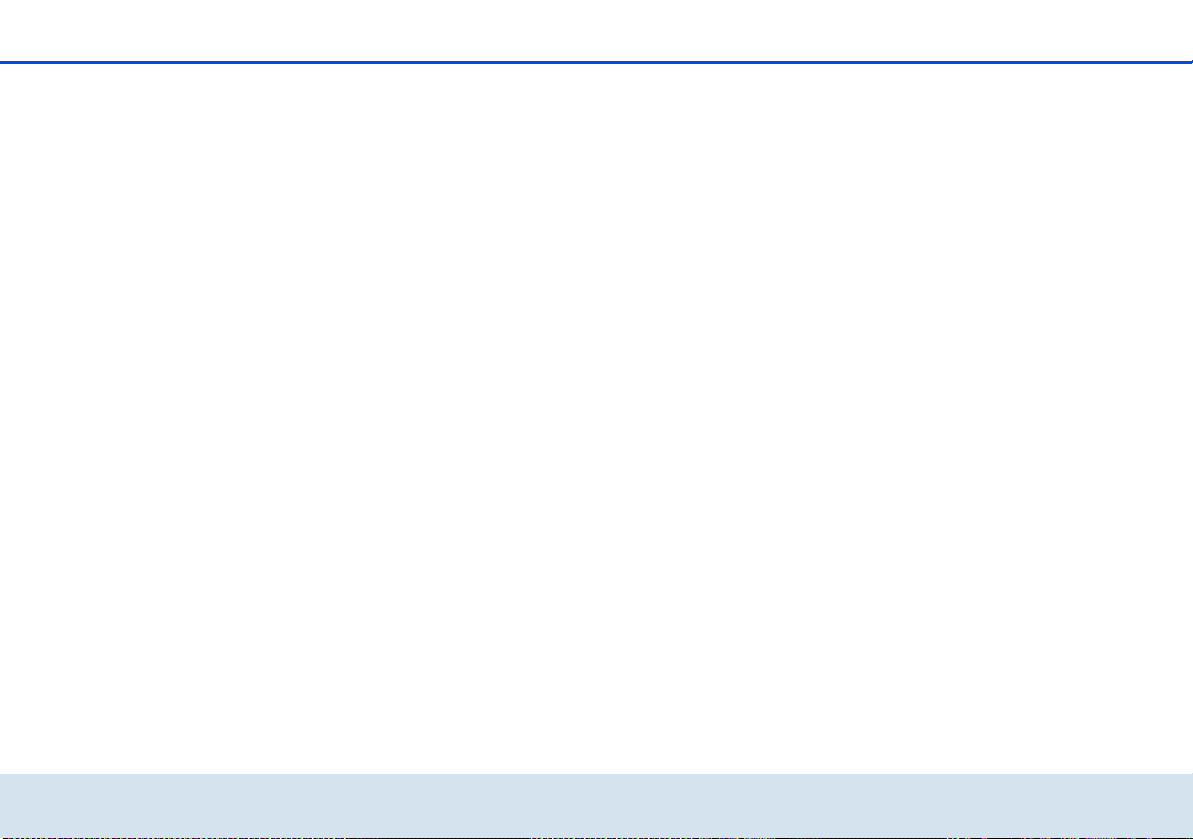
82 Annexe
devolo dLAN 500 WiFi
Page 84

Index
A
Adresse IP 48
Adresse MAC
Antenne Wi-Fi
C
CE 8
Clé Wi-Fi
Clé Wi-Fi par défaut
Configuration système requise
Consignes de sécurité importantes
Contenu du coffret
Contrôle parental
Cryptage dLAN
D
Date et heure 50
Diagramme à barres
E
Élimination des anciens appareils 79
Etat de la connexion réseau sans fil
État du dLAN
F
Filtre 61
G
Garantie 79
Générer un mot de passe sûr
62
24
21, 56, 70
21, 56, 70
13, 20
78
13, 20
63
50
31
43
37
45
I
Icône de cadenas 32
Icône WLAN
Installation des logiciels
Intégrer un nouvel adaptateur dans le réseau
31
17, 25
L
LAN (prise réseau) 24
17, 26
Linux
M
Mac (OS X) 17, 26
Maison dLAN
Mot de passe d'accès
Mot de passe dLAN
Mot de passe initial
Mot de passe réseau
31
32
50
37
37
N
Numéro de sécurité 36, 44
O
Optimisation (Trouble Shooting Guide) 32
P
Poubelle 32
Programmeur horaire du Wi-Fi
66
R
Réinitialisation 23
Roue dentée/flèche
32
S
Serveur de temps 50
37
devolo dLAN 500 WiFi
Page 85

Serveur DHCP
56
SSID
48
V
Voyants d'état DEL 21, 52
W
WEP 56
WiFi Move Technology
Wi-Fi Protected Setup (WPS)
57, 59
WPA
57, 59
WPA2
70
68
devolo dLAN 500 WiFi
